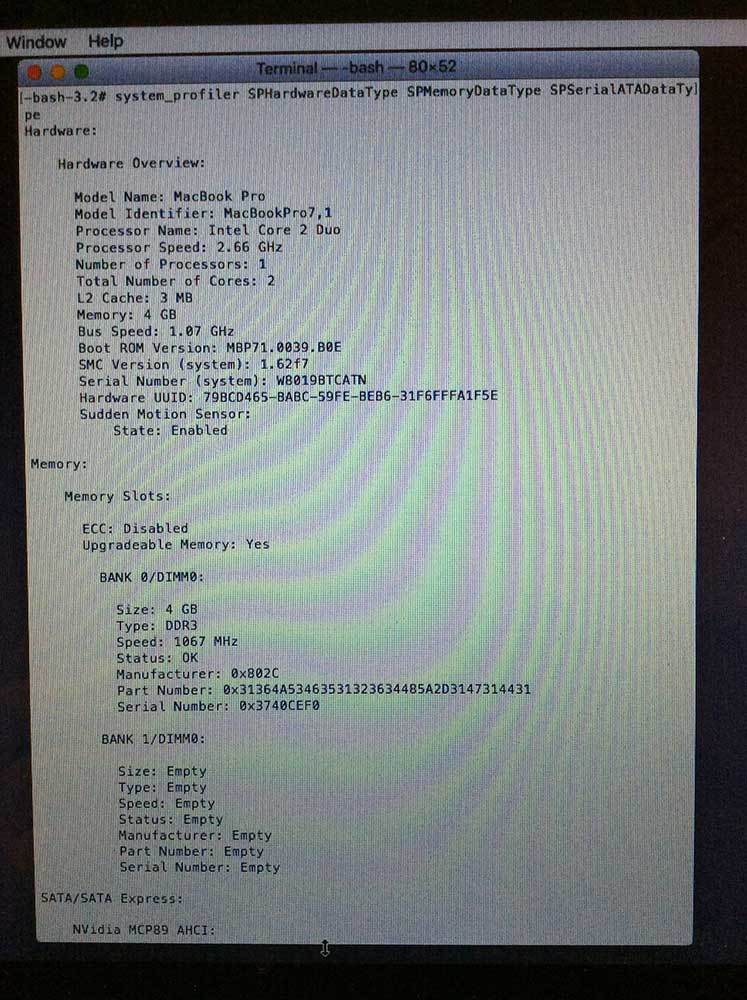Содержание
Apple идентификаторы — DeviceIdentifier API
Понимание общих кодов Apple и идентификаторов
Apple использует много разных идентификаторов со своими продуктами. Таблица ниже иллюстрирует различия между некоторыми из наиболее важных кодов:
| название | Похоже | Также называемый | Представляет собой |
|---|---|---|---|
| модель | MC605FD/A | Маркетинговый номер детали (MPN), Номер части, Порядковый номер | Конкретная модель, включая информацию о типе хранения, конфигурации, распространения и продажи. Аналогичен по объему, но отличается от кода конфигурации (CC) или кода настроенного на заказ (CTO). |
| Семейный номер | A1784 M8493 | Номер модели, «Число | Семейство моделей, продаваемых в данном регионе, для собственных систем заказов Apple. |
| Внутреннее имя | N92AP | ID платы, Аппаратная модель | Базовая аппаратная платформа, на которой построено устройство. Выражается как внутренний класс имен с дополнительной аппаратной версией. Часто используется для целевого программного обеспечения и прошивки. Выражается как внутренний класс имен с дополнительной аппаратной версией. Часто используется для целевого программного обеспечения и прошивки. |
| Идентификатор | iPhone9,3 | Идентификатор модели | Высококлассный класс устройств Apple. |
| Серийный номер | C8QH6T96DPNG | Индивидуальное устройство Apple. 3 разных формата, 1 из которых переменной длины. Отличается от сериала MLB, который имеет 2 разных формата. |
API поддерживает множество других идентификаторов Apple, большинство из которых описаны ниже.
Обратите внимание, что мы можем предоставлять данные службы Apple GSX для некоторых клиентов.
Конфликты в терминологии идентификатора Apple
Ряд имен идентификаторов, которые использует Apple, повторно используются ими в различных контекстах. Например, хотя на коробке продукта Apple может быть указано, что его модель MC922LL/A , на странице Apple « Идентифицируйте модель iPhone » указаны только идентификаторы в формате A1865 .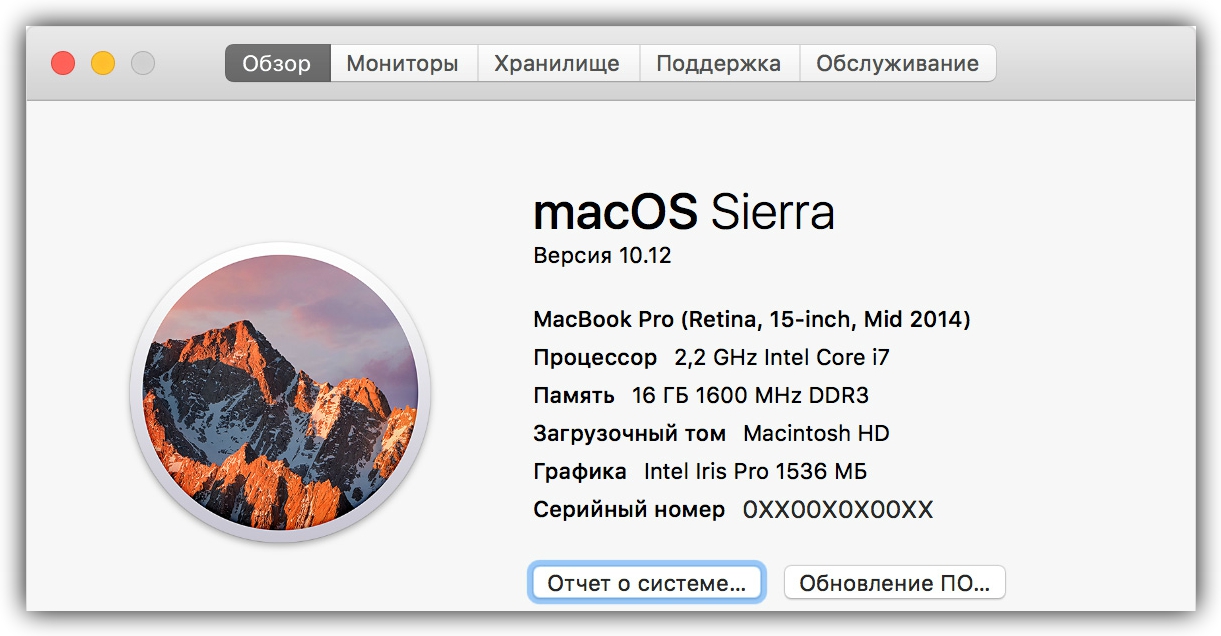 Это совершенно разные идентификаторы. Точно так же, если кто-то использует iTunes для изучения устройства, он может указать «идентификатор модели» как
Это совершенно разные идентификаторы. Точно так же, если кто-то использует iTunes для изучения устройства, он может указать «идентификатор модели» как iPhone10,6 , который является идентификатором третьего типа.
| название | Как Apple использует «модель» в своем названии |
|---|---|
| Идентификатор | Идентификатор модели |
| Семейный номер | Номер модели |
| Внутреннее имя | Аппаратная модель |
| Номер модели | модель |
Как будто это не было достаточно запутанным, внутренние имена Apple упоминаются как «идентификаторы платы» в некоторых областях Apple и сообществом Open Source. Однако это не то же самое, что идентификатор BOaRD или идентификатор логической платы, которые используют компьютеры Mac (например, Mac-F4208DC8 ), и поэтому API придерживается «внутреннего имени», а не трижды определенного «идентификатора платы».
Поговорив с большим количеством гениев Apple — и многими инженерами и менеджерами Apple за серией WWDC — становится ясно, что в Apple существует двусмысленность в том, что подразумевается под «кодом модели Apple». Для наших целей это обычно означает истинную модель / MPN, если контекст покупается через посредников или сервисное обслуживание, или семейный номер при заказе нового напрямую от Apple.
Для наших целей это обычно означает истинную модель / MPN, если контекст покупается через посредников или сервисное обслуживание, или семейный номер при заказе нового напрямую от Apple.
Примеры в этом документе показаны с использованием клиентской библиотеки DeviceIdentifier Python .
Серийные номера Apple
Рандомизированные серийные номера
Начиная с продукта, выпущенного в начале 2021 года, Apple отказалась от структурированных форматов серийных номеров в пользу полностью рандомизированного формата. Это означает, что информация больше не может быть получена только из серийного номера.
API поддерживает все три формата структурированных серийных номеров Apple: legacy , 2000 и 2010 . Примеры:
-
F4412SAM0001— этоlegacyсерийный формат (для ранних 128k Mac) -
84021NCV3NP— серийный формат2000 -
C8QH6T96DPNG— сериал формата2010
Последний формат 2021 состоит из случайного выбора символов и поэтому не может использоваться для получения дополнительной информации об устройстве.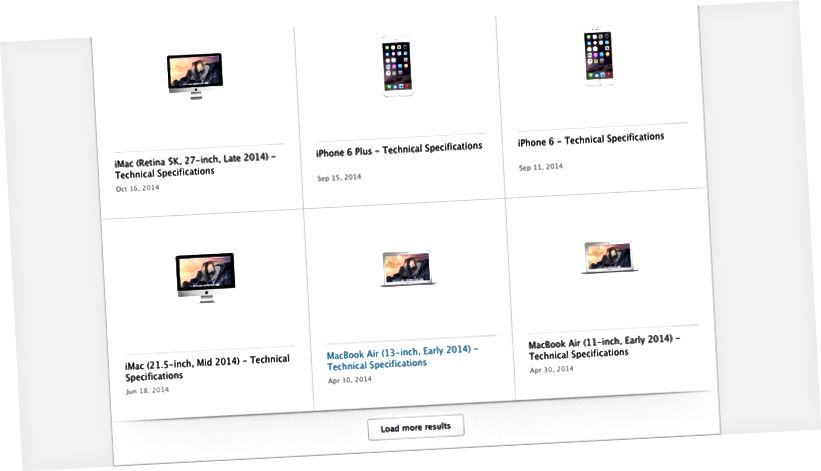
https://di-api.reincubate.com/v1/apple-serials/C8QH6T96DPNG/
$ python -m deviceidentifier.cli.apple_serial C8QH6T96DPNG
{
"anonymised": "C8QH6•••DPNG",
"configurationCode": {
"code": "DPNG",
"appleInternalNameClass": {
"id": "N92"
},
"image": {
"height": 120,
"url": "https://di-api.reincubate.com/resource-159c9e87a3d6bbf5075bb030fa2925a0/",
"width": 120
},
"skuHint": "iPhone 4 CDMA (8GB)"
},
"coverageUrl": "https://checkcoverage.apple.com/gb/en?sn=C8QH6T96DPNG",
"id": "C8QH6T96DPNG",
"manufacturing": {
"city": "",
"company": "",
"country": "China",
"date": "2012-02-05",
"flag": "🇨🇳",
"id": "C8Q"
},
"serialType": "2010",
"uniqueId": {
"productionNo": 31524,
"value": "T96"
}
}
Серийные номера Apple MLB
API поддерживает последовательные форматы основной логической платы Apple (MLB) для 13- и 17-значных кодов.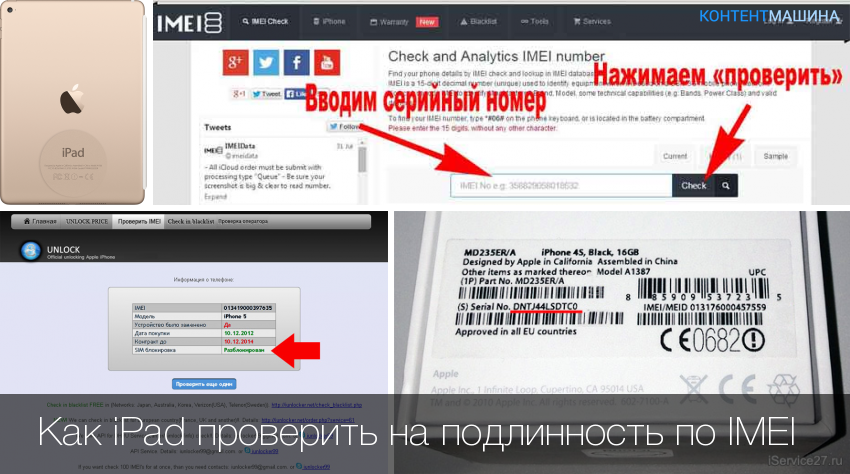
https://di-api.reincubate.com/v1/apple-mlb-serials/C02443500KZG2QDA7/
$ python -m deviceidentifier.cli.apple_mlb_serial C02443500KZG2QDA7
{
"anonymised": "C02443•••KZ••••••",
"boardType": "500",
"cc": "KZ",
"eeeCode": "G2QD",
"id": "C02443500KZG2QDA7",
"kk": "A7",
"productionPlant": {
"city": "",
"company": "Tech Com, Quanta Computer Susidiary",
"country": "China",
"date": "2014-10-22",
"flag": "🇨🇳",
"id": "C02"
},
"serialType": "2010",
"uniqueId": {
"id": null,
"productionNo": null
}
}
Номера моделей Apple (MPN)
Также известен как: Маркетинговый номер детали (MPN)
Номер модели Apple идентифицирует конкретную аппаратную конфигурацию продукта Apple. Номера моделей Apple могут быть представлены с кодировкой регионального или коммерческого типа или без нее. Они также известны как маркетинговый номер детали или MPN. MPN является неправильным в том смысле, что номера моделей на самом деле не являются числами.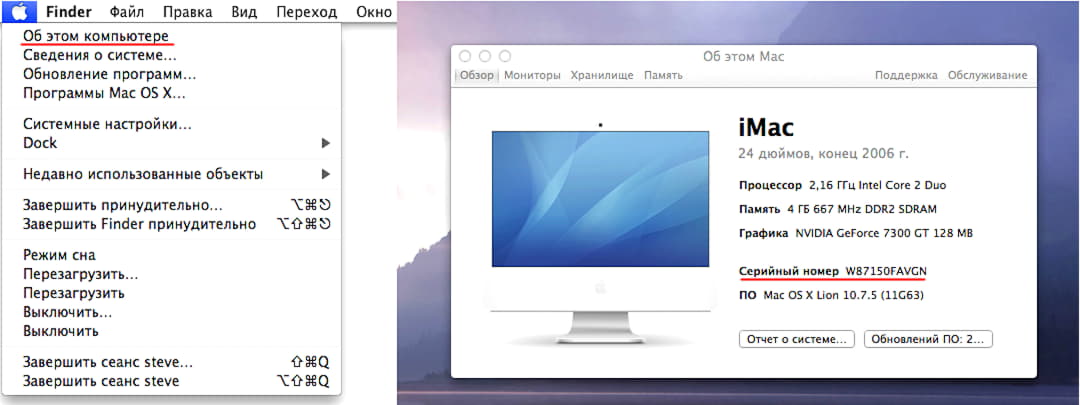
Номера моделей всегда начинаются с кода продажи (часто, но не обязательно M ) и обычно сопровождаются буквой и некоторыми цифрами Они заканчиваются необязательным индикатором региона продажи переменной длины.
Что закодировано в номере модели Apple?
Коды модели Apple могут предоставить регион продажи устройства, а также информацию о том, было ли оно продано в розницу, восстановлено или персонализировано, а также следующие данные:
- Apple Внутреннее имя класса. Это может использоваться, чтобы сузить его до диапазона внутренних имен.
- Идентификатор Apple .
- Продается регион. Широкий регион, в котором устройство было предназначено для продажи. Он хранится как дополнительная часть номера
- Спецификация модели. MPN надежны для указания размера корпуса, цвета, материала и хранилища для iPhone, iPad, Apple Watch и компьютеров.
- OEM перевозчик. MPN, как правило, предоставляются для дискретного диапазона несущих, и диапазон несущих может быть определен путем их изучения.

- Тип продажи. то есть. было ли устройство продано в розницу, отремонтировано, заменено или персонализировано.
Пример номера модели
| Число | Заметки |
|---|---|
MC605FD/A | IPhone 4, черный, 32 ГБ, сделанный для Австрии, Лихтенштейна, Швейцарии |
MC605LL/A | iPhone 4, черный, 32 ГБ, сделано для США |
NN572LL/A | IPhone 7 Plus, сделанный для США |
MKHQ2 | iPad 6-го поколения, розовый, 32 ГБ, нет региона продажи |
MD298AE | iPhone 5, черный, 16GB, для Саудовской Аравии |
Работа с номерами моделей Apple
- Пример прямого запроса API модели Apple: MC605FD / A
- Пример запроса клиентской библиотеки Apple Model:
$ python -m deviceidentifier.cli.apple_model MC605FD/A`
{
"anonymised": "C605",
"appleInternalNameClass": {
"id": "N90"
},
"appleIdentifier": {
"id": "iPhone3,1",
"image": {
"height": 330,
"url": "https://di-api. reincubate.com/resource-26b007e1007180a28e272036775a48a0/",
"width": 450
},
"product": {
"line": "iPhone",
"sku": "iPhone 4"
},
"specs_page": "https://support.apple.com/kb/SP587",
"value": {},
"variant": "GSM"
},
"id": "C605",
"region": {
"flags": "🇦🇹🇱🇮🇨🇭",
"name": "Austria, Liechtenstein, Switzerland"
},
"specification": {
"case_size": null,
"colour": "Black",
"material": null,
"storage": "32 GB"
},
"distribution": null,
"factory_lock": 0,
"type": "Retail"
}
reincubate.com/resource-26b007e1007180a28e272036775a48a0/",
"width": 450
},
"product": {
"line": "iPhone",
"sku": "iPhone 4"
},
"specs_page": "https://support.apple.com/kb/SP587",
"value": {},
"variant": "GSM"
},
"id": "C605",
"region": {
"flags": "🇦🇹🇱🇮🇨🇭",
"name": "Austria, Liechtenstein, Switzerland"
},
"specification": {
"case_size": null,
"colour": "Black",
"material": null,
"storage": "32 GB"
},
"distribution": null,
"factory_lock": 0,
"type": "Retail"
}
Apple идентификаторы
Идентификаторы Apple — это их основной идентификатор модели верхнего уровня, например iPhone9,3 .
https://di-api.reincubate.com/v1/apple-identifiers/iPhone9,3/
$ python -m deviceidentifier.cli.apple_identifier iPhone9,3
{
"id": "iPhone9,3",
"image": {
"height": 330,
"url": "https://di-api. reincubate.com/resource-d8c14fc2a4dfcf27d5a217fb5e4c0cc4/",
"width": 450
},
"product": {
"line": "iPhone",
"sku": "iPhone 7"
},
"specs_page": "https://support.apple.com/kb/SP743",
"value": {
"official_tradein": {
"url": "https://www.apple.com/shop/trade-in",
"value": "$175.00"
}
},
"variant": "GSM"
}
reincubate.com/resource-d8c14fc2a4dfcf27d5a217fb5e4c0cc4/",
"width": 450
},
"product": {
"line": "iPhone",
"sku": "iPhone 7"
},
"specs_page": "https://support.apple.com/kb/SP743",
"value": {
"official_tradein": {
"url": "https://www.apple.com/shop/trade-in",
"value": "$175.00"
}
},
"variant": "GSM"
}
Внутренние имена Apple
Внутренние имена — это внутренние номера моделей Apple, такие как N90AP . Их иногда называют BoardConfig , а также — вводящим в заблуждение — HardwareModel .
https://di-api.reincubate.com/v1/apple-internal-names/N92AP/
$ python -m deviceidentifier.cli.apple_internal_name N92AP
{
"id": "N92AP",
"anonymised": "N92AP",
"revision": null,
"appleInternalNameClass": {
"id": "N92"
},
"platform": "s5l8930x",
"bdid": 6,
"cpid": 35120,
"appleIdentifier": {
"id": "iPhone3,3",
"image": {
"height": 330,
"url": "https://di-api. reincubate.com/resource-1e7820cb714e3d477534f291c0f87e83/",
"width": 450
},
"product": {
"line": "iPhone",
"sku": "iPhone 4"
},
"variant": "CDMA"
},
"firmware": [
{
"build": "11D257",
"filesize": 165768907,
"ota": true,
"required_build": "11A465",
"required_version": "7.0",
"signed": true,
"signing_started": "2018-11-01",
"signing_stopped": null,
"url": "http://appldnld.apple.com/iOS7.1/031-4897.20140627.JCWhk/d52a3e7a1a2c16c8c400c6829a6d6fe6d5e00760.zip",
"version": "7.1.2"
},
...
]
}
reincubate.com/resource-1e7820cb714e3d477534f291c0f87e83/",
"width": 450
},
"product": {
"line": "iPhone",
"sku": "iPhone 4"
},
"variant": "CDMA"
},
"firmware": [
{
"build": "11D257",
"filesize": 165768907,
"ota": true,
"required_build": "11A465",
"required_version": "7.0",
"signed": true,
"signing_started": "2018-11-01",
"signing_stopped": null,
"url": "http://appldnld.apple.com/iOS7.1/031-4897.20140627.JCWhk/d52a3e7a1a2c16c8c400c6829a6d6fe6d5e00760.zip",
"version": "7.1.2"
},
...
]
}
Apple IDFA / IDFV
identifierForAdvertiser (IDFA) and identifierForVendor (IDFV) values replaced the UDID after iOS 5. They are set per application, or per vendor.
Apple заявляет об этом из IDFA:
В iOS 6 представлен Рекламный идентификатор, непостоянный, не личный идентификатор устройства, который рекламные сети будут использовать, чтобы дать вам больше контроля над способностью рекламодателей использовать методы отслеживания.
Если вы решите ограничить отслеживание рекламы, рекламные сети, использующие Идентификатор рекламы, могут больше не собирать информацию для показа ваших целевых объявлений. В будущем все рекламные сети должны будут использовать Идентификатор рекламы. Однако до тех пор, пока рекламные сети не перейдут на использование Рекламного идентификатора, вы все равно можете получать целевую рекламу из других сетей.
И это для IDFV:
Буквенно-цифровая строка, которая однозначно идентифицирует устройство для поставщика приложения. (Только для чтения)
Значение этого свойства одинаково для приложений от одного поставщика, работающих на одном устройстве. Разное значение возвращается для приложений на одном устройстве от разных поставщиков и для приложений на разных устройствах независимо от поставщика.
Оле Бегеманн написал больше о миграции с UDID.
https://di-api.reincubate.com/v1/apple-idfas/002ebf12-a125-5ddf-a739-67c3c5d20177/
$ python -m deviceidentifier.cli.apple_idfa 002ebf12-a125-5ddf-a739-67c3c5d20177
{
"anonymised": "••••••••-••••-••••-••••-••••••••••••",
"formatted": "002ebf12-a125-5ddf-a739-67c3c5d20177"
}
Уникальные идентификаторы устройств Apple (UDID)
Существует два формата UDID:
2007: Этот формат был представлен с первым iPhone и использовался на устройствах, выпущенных до 2018 года. Это необратимый составной идентификатор, созданный из значений IMEI, ECID и MAC. Он представлен в виде шестнадцатеричного строчного шестнадцатеричного значения.2018: этот новый формат был введен для моделей устройств, выпущенных в 2018 году и позже (т.е. iPhone XS, XS Max, XR и Apple Watch Series 4). Это шестнадцатеричное значение в верхнем регистре, соединенное с шестнадцатеричным значением в верхнем регистре с помощью тире (-) в формате00000000-0000000000000000.
Apple обычно использует этот идентификатор, чтобы связать устройство с идентификатором iCloud. Это также содержит статус активации Find My iPhone. UDID устарел для использования в приложениях iOS с введением iOS 5, хотя он все еще имеет ряд других применений
Это также содержит статус активации Find My iPhone. UDID устарел для использования в приложениях iOS с введением iOS 5, хотя он все еще имеет ряд других применений
https://di-api.reincubate.com/v1/apple-udids/00008020-00166D4A2130003B/
$ python -m deviceidentifier.cli.apple_udid 00008020-00166D4A2130003B
{
"anonymised": "••••••••-••••••••••••••••",
"compromised": false,
"formatted": "00008020-00166D4A2130003B",
"format": "2018",
"ecid": 32800,
"cpid": "00166d4a2130003b"
}
Семейные номера Apple / номера «A»
Apple опишет их для каждого телефона на странице « Определение модели вашего iPhone »
https://di-api.reincubate.com/v1/apple-anumbers/A1784/
python -m deviceidentifier.cli.apple_anumber A1784
{
"appleIdentifier": {
"id": "iPhone9,4",
"image": {
"height": 330,
"url": "https://di-api.reincubate.com/resource-d8c14fc2a4dfcf27d5a217fb5e4c0cc4/",
"width": 450
},
"product": {
"line": "iPhone",
"sku": "iPhone 7 Plus"
},
"variant": "GSM"
}
}
Как проверить статус гарантии Apple
Прочитайте эту статью, чтобы узнать, как проверить Статус гарантии Apple Отслеживайте обслуживание и поддержку Apple для всех ваших устройств Apple.
Apple предоставляет гарантию на все свои новые и восстановленные продукты. Когда вы покупаете новый продукт Apple, будь то iPhone, iPad или MacBook, на него распространяется ограниченная гарантия сроком на один год с даты покупки. Это означает, что Apple позаботится о любых дефектах вашего продукта в течение первого года использования.
Вы можете перейти на 3-летнюю гарантию AppleCare+ за дополнительную плату. Apple также предлагает несколько пакетов расширенной гарантии, которые покрывают проблемы с вашим продуктом в течение дополнительного года.
К сожалению, это дорого. Например, расширенная гарантия на новый MacBook Air начинается с 249 долларов, а расширенная гарантия на iPhone стоит около 200 долларов (14800 XNUMX рупий).
Вы можете выбрать указанную гарантию, учитывая тот факт, что устранение любых проблем с вашим продуктом Apple может стоить намного дороже. Например, он вернет вам новый экран для вашего MacBook Air с appx. 50000 XNUMX рупий.
кликните сюда Узнайте больше о пакетах Apple Care, а также об условиях обслуживания и поддержки Apple.
Как проверить статус гарантии Apple
Отслеживание гарантии, ее типа и времени, оставшегося до истечения срока ее действия, может оказаться большой проблемой. Более того, если у вас есть несколько продуктов Apple. В этом руководстве мы расскажем вам XNUMX способа легко проверить это.
Способ 1: через веб-сайт Apple My Support
У Apple есть специальный веб-сайт, на котором вы можете получить доступ к информации обо всех своих устройствах Apple. Вы можете использовать этот сайт для проверки статуса гарантии Apple следующим образом:
1. В веб-браузере посетите https://support.apple.com/en-us/my-support
2. Нажмите Войти в моя поддержка , Как показано.
3. Войдите в систему с помощью идентификатор Apple ID и пароль.
4. Вы увидите список устройств Apple, зарегистрированных под идентификатор Apple ID с которой вы вошли в систему.
5. Щелкните Устройство Apple Кого вы хотите проверить Статус гарантии Apple его собственный.
6 а. Если вы видите Активный с зеленой галочкой, вы защищены Гарантия Apple.
6б. Если нет, вместо этого вы увидите Истек срок с желтым восклицательным знаком.
7. Здесь проверьте, имеете ли вы право на участие в программе AppleCare, и при желании приобретите ее.
Это самый быстрый способ проверить статус гарантии Apple, а также обслуживание и поддержку Apple для всех ваших устройств.
Способ 2: через веб-сайт Check Coverage
Как упоминалось ранее, Apple предлагает ограниченную гарантию на один год на все свои продукты, а также 90 дней бесплатной технической поддержки. Вы можете проверить статус гарантии Apple для своих устройств и покрытие поддержки Apple, посетив веб-сайт Verification Coverage, как показано ниже:
1. Откройте данную ссылку в любом веб-браузере. https://checkcoverage.apple.com/
2. Введите Серийный номер устройства Apple чей статус гарантии Apple вы хотите проверить.
3. Вы снова увидите ряд покрытий и поддержки, показывающих, активны они или просрочены, как показано ниже.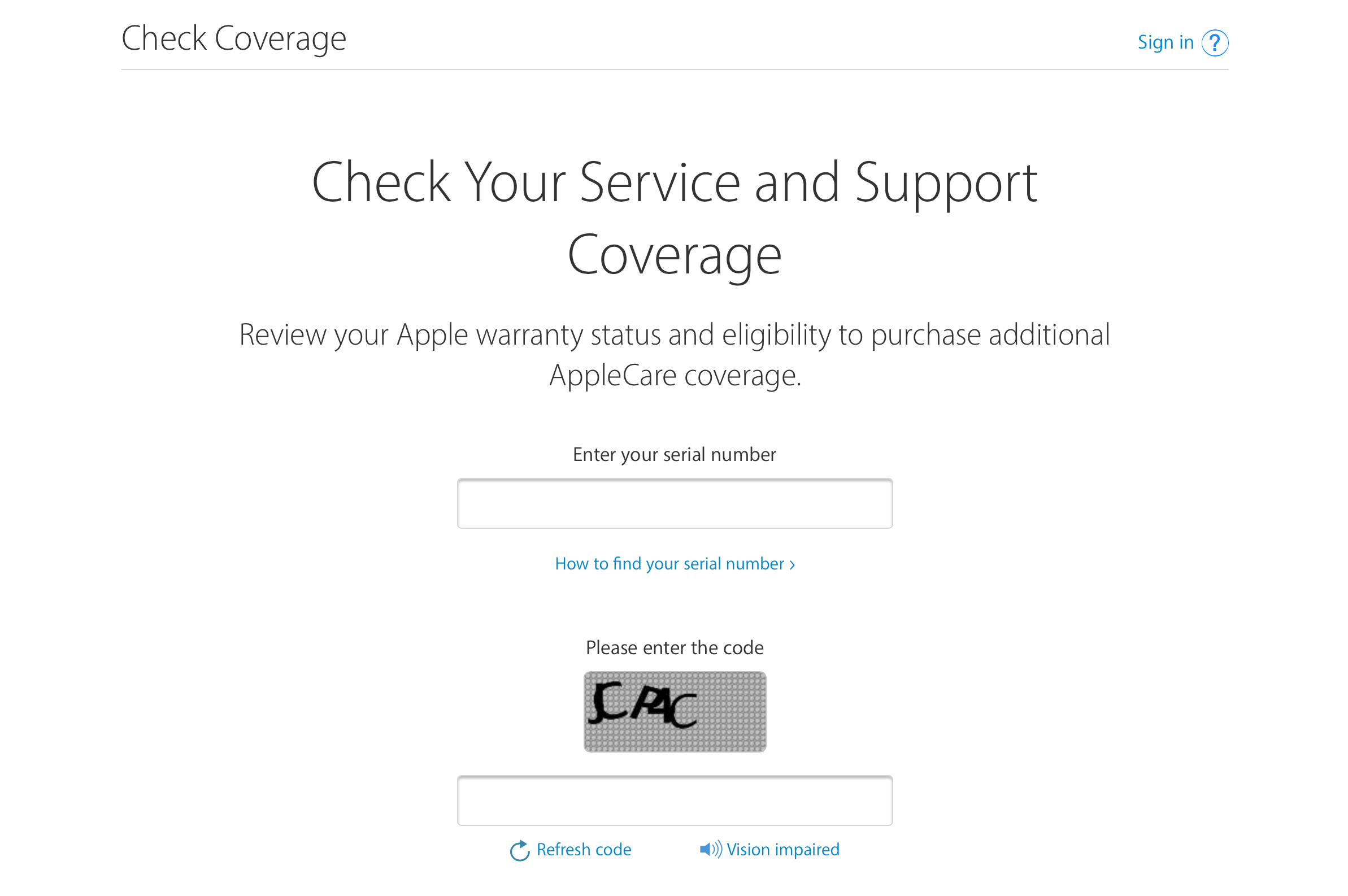
Это хороший способ проверить статус гарантии Apple, если у вас есть серийный номер устройства, но вы не можете вспомнить свой Apple ID и пароль.
Способ 3: через приложение «Моя поддержка»
Приложение My Support от Apple позволяет пользователям легко проверять статус гарантии Apple на своем iPhone. Это отличная альтернатива проверке зоны обслуживания и поддержки Apple, особенно если вы используете несколько устройств Apple. Вместо того, чтобы постоянно просматривать серийные номера или каждый раз входить в свой Apple ID, приложение «Моя поддержка» предоставляет необходимую информацию всего несколькими быстрыми нажатиями на вашем iPhone или iPad.
Поскольку приложение доступно только в App Store для iPhone и iPad; Его нельзя загрузить на ваш Mac и нельзя использовать для проверки зоны обслуживания Apple и поддержки устройств с macOS.
1. Вставай Загрузите Моя поддержка из App Store.
2. После загрузки коснитесь Ваше имя и аватар.
3. Отсюда нажмите Покрытие.
Отсюда нажмите Покрытие.
4. На экране отобразится список всех устройств Apple, использующих один и тот же Apple ID, а также их статус гарантии и покрытия.
5. Если на устройство не распространяется гарантийный период, рядом с устройством отображается надпись «Out of Warranty».
6. Коснитесь устройства, чтобы просмотреть срок действия покрытия, услуги Apple и доступные варианты покрытия поддержки.
Дополнительная информация: поиск серийного номера Apple
Вариант 1: из информации об устройстве
1. Знать серийный номер Mac ваш,
- Нажмите Значок яблока.
- Выберите об этом Мак , Как показано ниже.
2. Чтобы узнать серийный номер вашего iPhone,
- Открыть Приложение настроек.
- перейти к общее> о.
Вариант 2. Посетите веб-страницу Apple ID.
Чтобы узнать серийный номер любого из ваших устройств Apple,
- Просто посетите appleid.
 apple.com.
apple.com. - Войдите в систему, используя свой Apple ID и пароль.
- Выберите нужное устройство в разделе «Устройства», чтобы проверить его серийный номер.
Вариант 3. Автономные методы
Кроме того, вы можете найти серийный номер устройства по адресу:
- Чек или счет-фактура на покупку.
- оригинальная упаковочная коробка.
- само устройство.
Примечание. Серийный номер MacBook отображается на нижней стороне устройства, а серийный номер iPhone — на задней панели.
Мы надеемся, что эта статья была полезной, и вы смогли проверить свой статус гарантии Apple и узнать, как оставаться в курсе услуг и поддержки Apple. Если у вас есть какие-либо вопросы или предложения, оставьте их в разделе комментариев ниже.
Регистрация устройств iOS/iPadOS с помощью ADE — Microsoft Intune
-
Статья -
- Чтение занимает 28 мин
-
Вы можете настроить Intune для регистрации устройств iOS и iPadOS, приобретенных по программе автоматической регистрации устройств (ADE) от Apple.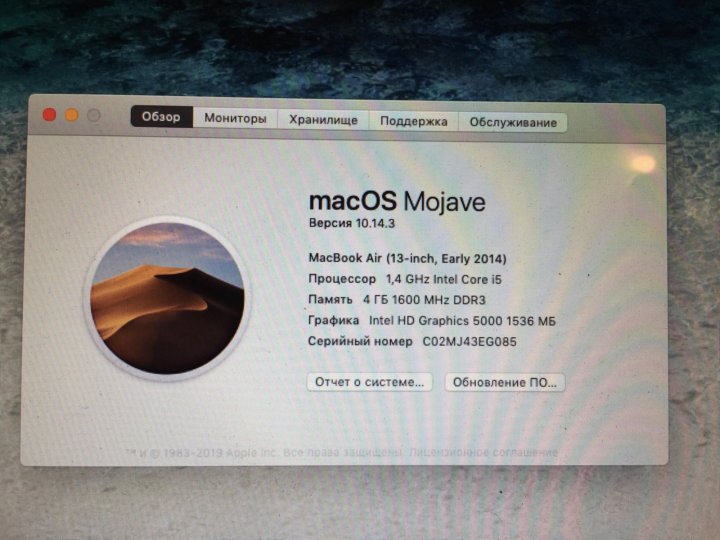 Автоматическая регистрация устройств позволяет регистрировать большое число устройств, причем работать отдельно с каждым устройством не требуется. Такие устройства, как iPhone, iPad и MacBook, можно сразу же отправлять пользователям. Когда пользователь включает устройство, запускается помощник по настройке с предварительно настроенными параметрами, включающий типичный интерфейс, который отображается при первом запуске продуктов Apple, и устройство регистрируется для управления.
Автоматическая регистрация устройств позволяет регистрировать большое число устройств, причем работать отдельно с каждым устройством не требуется. Такие устройства, как iPhone, iPad и MacBook, можно сразу же отправлять пользователям. Когда пользователь включает устройство, запускается помощник по настройке с предварительно настроенными параметрами, включающий типичный интерфейс, который отображается при первом запуске продуктов Apple, и устройство регистрируется для управления.
Для включения ADE используется портал Intune и один из двух порталов: Apple Business Manager (ABM) или Apple School Manager (ASM). На любом портале Apple необходим список серийных номеров или номер заказа на покупку, чтобы можно было назначить устройства Intune для управления. Вы создаете профили регистрации ADE в Intune. Эти профили содержат параметры, которые применяются к устройствам во время регистрации. ADE нельзя использовать с учетной записью диспетчера регистрации устройств.
Примечание
В рамках ADE задаются конфигурации устройств, которые пользователь не сможет удалить.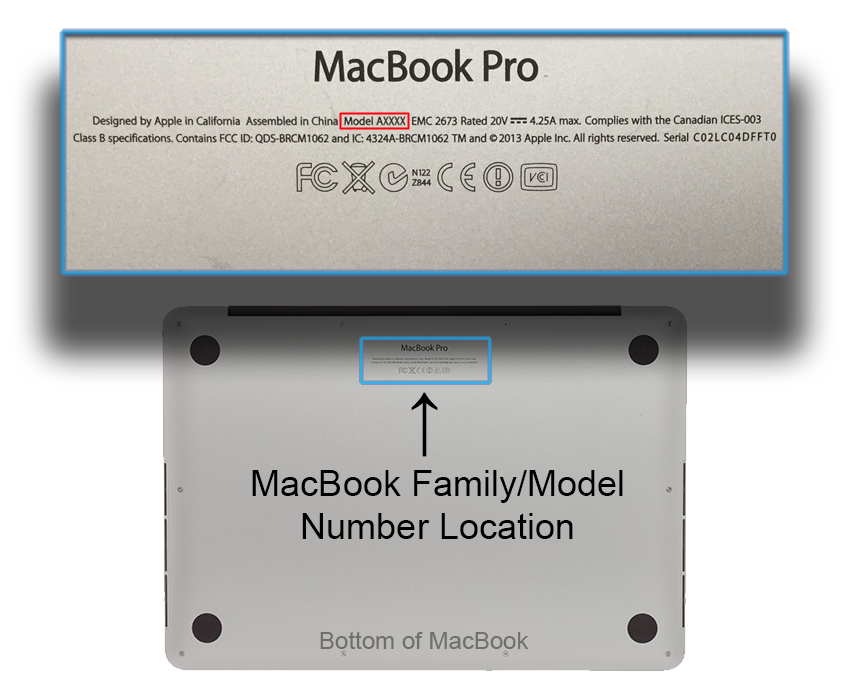 Поэтому перед использованием ADE устройство необходимо очистить, чтобы вернуть его в изначальное (новое) состояние. Дополнительные сведения: Руководство по развертыванию: регистрация устройств iOS и iPadOS.
Поэтому перед использованием ADE устройство необходимо очистить, чтобы вернуть его в изначальное (новое) состояние. Дополнительные сведения: Руководство по развертыванию: регистрация устройств iOS и iPadOS.
При возникновении проблем с синхронизацией во время этого процесса см. раздел Устранение проблем с регистрацией устройства iOS/iPadOS.
Развертывание Корпоративный портал приложения
Важно!
Мы не рекомендуем использовать App Store версии приложения Корпоративный портал, так как она несовместима с автоматической регистрацией устройств и не предоставляет автоматических обновлений и доступности, как это делает развертывание.
Развертывание Корпоративный портал Intune с помощью Intune является лучшим способом предоставления приложения пользователям и единственным способом:
- Убедитесь, что все устройства ADE, включая уже зарегистрированные, получают приложение.
- Включите автоматическое обновление приложений для Корпоративный портал на устройствах ADE.

Разверните приложение в качестве обязательного приложения VPP с лицензированием устройств. Сведения о том, как синхронизировать, назначать и управлять приложением VPP, см. в статье о назначении приложения, приобретенного по программе volume purchase.
Чтобы включить автоматическое обновление приложений для Корпоративный портал, перейдите к параметрам маркера приложения в Центре администрирования и измените автоматическое обновление приложения на «Да». Инструкции по доступу к параметрам маркера см. в статье «Отправка маркера расположения Apple VPP или Apple Business Manager». Если вы не включите автоматическое обновление, пользователю устройства потребуется вручную проверить их.
Промежуточное хранение устройства используется для перехода устройства без сопоставления пользователей на устройство с сопоставлением пользователей. Для подготовки устройства необходимо настроить развертывание VPP, как описано выше в этом разделе. Затем настройте и разверните политику конфигурации приложения.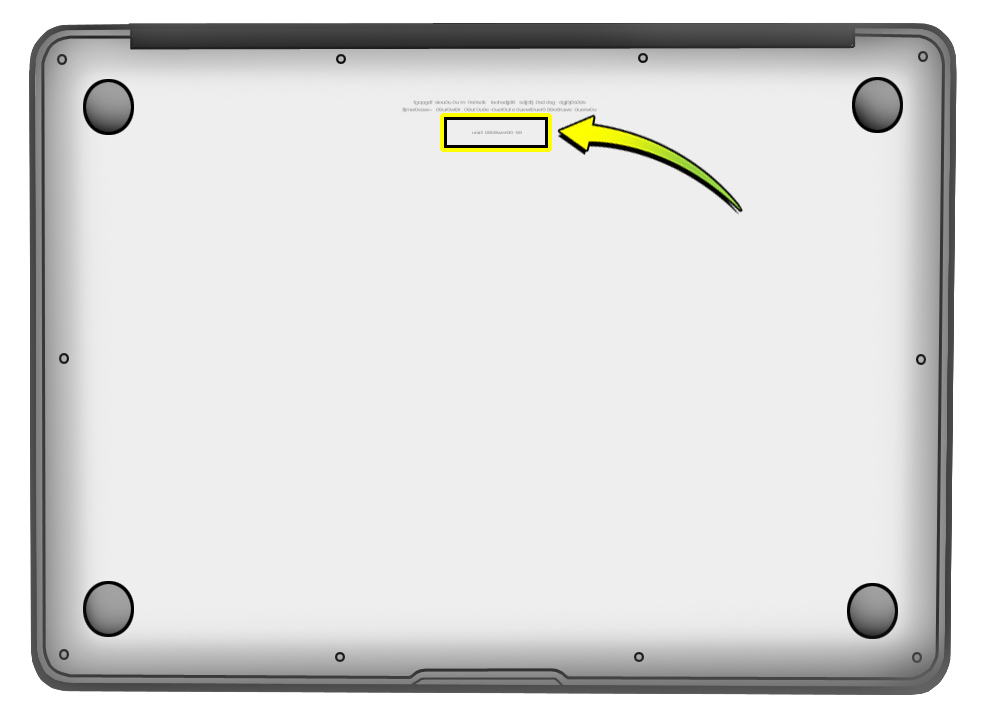 Убедитесь, что политика предназначена только для этих устройств ADE без сопоставления пользователей.
Убедитесь, что политика предназначена только для этих устройств ADE без сопоставления пользователей.
Важно!
Во время начальной регистрации Intune автоматически отправляет параметры политики конфигурации приложений для устройств, зарегистрированных с помощью помощника по настройке с современной проверкой подлинности, настроенных в разделе «Настройка приложения Корпоративный портал для поддержки устройств iOS и iPadOS, зарегистрированных с помощью автоматической регистрации устройств, при установке профиля регистрации».Корпоративный портал задано значение «Да». Эту конфигурацию не следует развертывать вручную для пользователей, так как это приведет к конфликту с конфигурацией, отправляемой во время начальной регистрации. Если оба развернуты, Intune неправильно предложит пользователям устройств войти в Корпоративный портал и скачать профиль управления, который они уже установили.
Что такое защищенный режим
Компания Apple представила защищенный режим в iOS и iPadOS 5. Устройство iOS/iPadOS в защищенном режиме предоставляет больше возможностей управления, например блокировку снимков экрана и блокировку установки приложений из магазина приложений. Этот режим особенно полезен для корпоративных устройств. Intune поддерживает настройку защищенного режима для устройств в рамках ADE.
Устройство iOS/iPadOS в защищенном режиме предоставляет больше возможностей управления, например блокировку снимков экрана и блокировку установки приложений из магазина приложений. Этот режим особенно полезен для корпоративных устройств. Intune поддерживает настройку защищенного режима для устройств в рамках ADE.
В iOS и iPadOS 11 прекращена поддержка незащищенных устройств ADE. В iOS и iPadOS 11 и более поздних версий устройства, настроенные с помощью ADE, должны всегда быть защищены. Флаг ADE is_supervised будет игнорироваться в iOS и iPadOS 13.0 и более поздних версиях. Все устройства iOS и iPadOS версии 13.0 и выше автоматически защищены при регистрации с помощью автоматической регистрации устройства.
Предварительные требования
- Устройства, приобретенные в рамках Apple ADE
- Центр управления мобильными устройствами (MDM).
- Сертификат Apple MDM Push Certificate.
Поддерживаемый объем
- Максимальное число профилей регистрации на токен: 1000.

- Максимальное число автоматически зарегистрированных устройств на профиль: равно максимальному числу устройств на токен (200 000 устройств на токен).
- Максимальное число токенов автоматической регистрации устройств на учетную запись Intune: 2000.
- Максимальное число автоматически зарегистрированных устройств на токен: рекомендуется указать не более 200 000 устройств на токен. В ином случае могут возникнуть проблемы с синхронизацией. Если у вас более 200 000 устройств, разделите их между несколькими токенами ADE.
- About 3,000 devices per minute sync from ABM/ASM over to Intune. We recommend that you wait to manually sync again from the admin console until enough time has passed for all of the devices to sync over (total number of devices/3,000 devices per minute).
Получение токена автоматической регистрации устройств Apple
Перед регистрацией устройств iOS и iPadOS с помощью ADE необходимо получить файл токена ADE (.p7m) от Apple.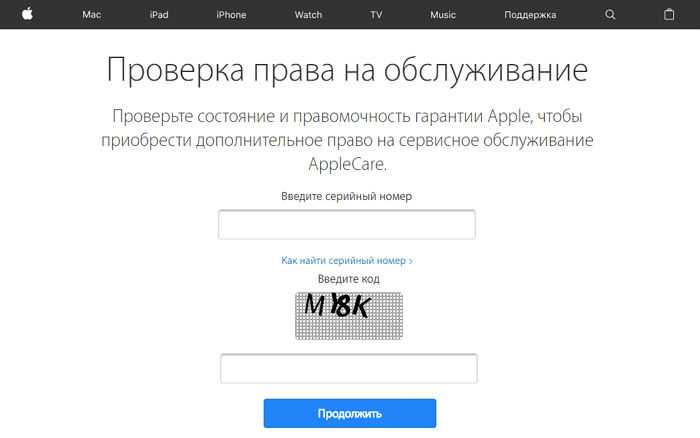 Этот токен позволяет службе Intune синхронизировать сведения о корпоративных устройствах, зарегистрированных по программе ADE. Он также позволяет службе Intune выполнять отправку данных профилей регистрации в Apple и назначать устройства этим профилям.
Этот токен позволяет службе Intune синхронизировать сведения о корпоративных устройствах, зарегистрированных по программе ADE. Он также позволяет службе Intune выполнять отправку данных профилей регистрации в Apple и назначать устройства этим профилям.
Чтобы создать токен, используйте портал Apple Business Manager (ABM) или Apple School Manager (ASM). Кроме того, на портале ABM/ASM можно назначать устройства для управления службой Intune.
Примечание
Для включения ADE можно использовать портал ABM или портал ASM. Остальная часть этой статьи относится к порталу ABM, но действия одинаковы для обоих порталов.
Шаг 1. Скачайте сертификат открытого ключа Intune
В разделе Центр администрирования Microsoft Endpoint Manager выберите Устройства > iOS/iPadOS > Регистрация iOS/iPadOS:
Выберите Токены программы регистрации > Добавить.
На вкладке Основное:
Выберите Принимаю, чтобы предоставить корпорации Майкрософт разрешение на отправку сведений о пользователях и устройствах в Apple:
Выберите Скачивание сертификата открытого ключа Intune, необходимого для создания токена.
 На этом шаге файл ключа шифрования (PEM) скачивается и сохраняется локально. Файл PEM используется для запроса сертификата отношений доверия с портала программы Apple Business Manager.
На этом шаге файл ключа шифрования (PEM) скачивается и сохраняется локально. Файл PEM используется для запроса сертификата отношений доверия с портала программы Apple Business Manager.Этот PEM-файл будет отправлен в Apple Business Manager на следующем шаге: Шаг 2. Перейдите на портал Apple Business Manager (в этой статье).
Не закрывайте эту вкладку и страницу веб-браузера. Не закрывайте эту вкладку. В противном случае:
- Скачанный сертификат станет недействительным.
- Вам придется повторить все действия.
- На вкладке Проверка и создание кнопка Создать будет недоступна, и вы не сможете выполнить эту процедуру.
Шаг 2. Перейдите на портал Apple Business Manager
Используйте портал Apple Business Manager для создания и продления токена ADE (сервер MDM). Этот токен добавляется в Intune и передается между Intune и Apple.
Примечание
Ниже перечислены действия, которые необходимо выполнить на портале Apple Business Manager. Полное описание этих действий приводится в документации Apple. Ознакомьтесь с Руководством пользователя Apple Business Manager (откроется веб-сайт Apple).
Полное описание этих действий приводится в документации Apple. Ознакомьтесь с Руководством пользователя Apple Business Manager (откроется веб-сайт Apple).
Скачивание токена Apple
Выполните вход в Apple Business Manager с использованием идентификатора Apple ID вашей организации.
На портале выполните следующие действия.
In settings, all tokens are shown. Add an MDM server, and upload the public key certificate (.pem file) that you downloaded from Intune in Step 1: Download the Intune public key certificate (in this article).
Имя сервера используется для идентификации сервера управления мобильными устройствами (MDM). Оно не определяет имя или URL-адрес службы Microsoft Intune.
После сохранения сервера MDM выберите его и скачайте токен (P7M-файл). Этот токен P7M будет отправлен в Intune на следующем шаге: Шаг 4. Отправьте токен и завершите работу (в этой статье).
Назначение устройств токену Apple (сервер MDM)
- В разделе Apple Business Manager > Устройства выберите устройства, которые требуется назначить этому токену.
 Вы можете выполнять сортировку по различным свойствам устройства, таким как серийный номер. Также можно выбрать несколько устройств одновременно.
Вы можете выполнять сортировку по различным свойствам устройства, таким как серийный номер. Также можно выбрать несколько устройств одновременно. - Измените параметры управления устройством и выберите только что добавленный сервер MDM. На этом шаге токену назначаются устройства.
Шаг 3. Сохраните идентификатор Apple ID
В веб-браузере вернитесь на страницу Добавление токена программы регистрации в Intune. Не закрывайте эту страницу, как указано в Шаг 1. Скачайте сертификат открытого ключа Intune (в этой статье).
Введите идентификатор в поле Apple ID. На этом шаге вы сохраните идентификатор. Идентификатор можно использовать в будущем.
Шаг 4. Отправьте токен и завершите работу
В разделе Токен Apple перейдите к файлу сертификата P7M и нажмите Открыть.
Этот токен P7M вы скачали на предыдущем шаге: Шаг 2. Перейдите на портал Apple Business Manager.

Нажмите кнопку Далее.
(Дополнительно.) Если вы хотите применить теги области к данному токену ADE, щелкните Выберите теги области и выберите нужные теги. Теги области, применяемые к токену, наследуются профилями и устройствами (зарегистрированными по программе ADE), которые добавляются в этот токен. Речь идет об устройствах, синхронизированных из ABM/ASM, зарегистрированных в рамках программы автоматической регистрации устройств и отображаемых для определенного токена.
Дополнительные сведения о тегах области см. в статье Использование управления доступом на основе ролей (RBAC) и тегов области для распределенной ИТ-разработки.
Нажмите кнопку Далее.
На вкладке Проверка и создание выберите Создать.
С помощью Push Certificate служба Intune может зарегистрировать устройства с iOS и iPadOS и управлять ими, применяя политики к зарегистрированным мобильным устройствам. Intune автоматически синхронизируется с Apple для доступа к вашей учетной записи программы регистрации.
Intune автоматически синхронизируется с Apple для доступа к вашей учетной записи программы регистрации.
Создание профиля регистрации Apple
Теперь, когда вы установили токен, можно создать профиль регистрации для устройств ADE. Профиль регистрации устройства определяет параметры, применяемые к группе устройств при регистрации. Для токена ADE существует ограничение в 1000 профилей регистрации.
Примечание
Устройства будут заблокированы, если для токена VPP не хватает лицензий на Корпоративный портал или если истек срок действия токена. Intune уведомляет вас об истечении срока действия токена или недостаточном количестве лицензий.
- В центре администрирования Microsoft Endpoint Manager, выберите Устройства > iOS или iPadOS > Регистрация iOS или iPadOS > Токены программы регистрации.
- Выберите токен и нажмите Профили.
- Выберите Создать профиль > iOS или iPadOS.

- Для Basics, дайте профилю Имя и Описание для административных целей. Эти сведения не отображаются для пользователей.
- Нажмите кнопку Далее.
Важно!
Если вы внесете изменения в существующие настройки профиля регистрации, новые изменения не вступят в силу на назначенных устройствах до тех пор, пока устройства не будут сброшены до заводских настроек и не будут повторно активированы. Повторная активация происходит при получении полезной нагрузки удаленного управления на устройствах ADE. Переименование шаблона имени устройства — единственное изменение, которое вы можете сделать, не требуя сброса настроек.
В списке Сопоставление пользователей укажите, должны ли устройства с этим профилем регистрироваться с назначенным пользователем или без него.
Enroll with User Affinity. Select this option for devices that belong to users who want to use Company Portal for services like installing apps.

Зарегистрировать без сопоставления пользователей. Выберите этот параметр для устройств, которые не связаны с одним пользователем. Этот параметр подходит для устройств, у которых нет доступа к локальным данным пользователя. Этот вариант обычно используется для киосков, точек продаж (POS) или служебных устройств общего пользования.
В некоторых ситуациях может потребоваться связать основного пользователя с устройствами, зарегистрированными без сопоставления пользователей. Для этого вы можете отправить ключ
IntuneUDAUserlessDeviceв приложение Корпоративного портала в политике конфигурации приложения для управляемых устройств. Первый пользователь, который входит в приложение Корпоративного портала, задается как основной пользователь. Если первый пользователь выполняет выход, а второй пользователь — вход, основным пользователем устройства будет первый пользователь. См. раздел Настройка приложения корпоративного портала для поддержки устройств с iOS и iPadOS ADE.
If you selected Enroll with User Affinity for the User Affinity field, you now have the option to choose the authentication method to use when authenticating users. For Authentication method, select one of the following options:
Корпоративный портал. Проверку подлинности следует выполнять в приложении корпоративного портала в следующих случаях.
- Использование многофакторной проверки подлинности.
- Предложение пользователям изменить пароль при первом входе.
- Предложение пользователям сбросить пароли с истекшим сроком действия во время регистрации.
Эти возможности не поддерживаются при проверке подлинности с использованием помощника по настройке Apple.
Помощник по настройке (устаревшая версия). Используйте помощник по настройке прежних версий, если необходимо, чтобы пользователи применяли стандартные, готовые к использованию продукты Apple.
 При регистрации устройства в службе управления Intune устанавливаются стандартные предварительно настроенные параметры. Если вы используете службы федерации Active Directory (AD FS) и выполняете проверку подлинности с помощью помощника по настройке, требуется конечная точка WS-Trust 1.3 в режиме «Имя пользователя/смешанный». Подробнее.
При регистрации устройства в службе управления Intune устанавливаются стандартные предварительно настроенные параметры. Если вы используете службы федерации Active Directory (AD FS) и выполняете проверку подлинности с помощью помощника по настройке, требуется конечная точка WS-Trust 1.3 в режиме «Имя пользователя/смешанный». Подробнее.Setup Assistant with modern authentication: Devices running iOS/iPadOS 13.0 and later can use this method. Older iOS/iPadOS devices in this profile will fall back to using the Setup Assistant (legacy) process.
Примечание
MFA не будет работать для Помощника по настройке с современной проверкой подлинности в случае использования стороннего поставщика услуг MFA для демонстрации экрана MFA во время регистрации. Во время регистрации работает только экран Azure AD MFA. Последние новости службы поддержки о пользовательских элементах управления для MFA см. в статье Предстоящие изменения в пользовательских элементах управления.

Этот способ обеспечивает ту же безопасность, что и проверка подлинности Корпоративного портала, но позволяет избежать проблемы, когда конечные пользователи не могут использовать устройство до установки приложения корпоративного портала.
Корпоративный портал будет установлен без участия пользователя (пользователю не будет виден параметр Установить корпоративный портал) в следующих ситуациях.
- Если вы используете вариант Установить корпоративный портал с VPP, рассмотренный ниже (рекомендуется).
- Если конечный пользователь настраивает свою учетную запись Apple ID во время работы помощника по настройке.
В обоих случаях Корпоративный портал будет необходимым приложением на устройстве. Кроме того, когда конечный пользователь получит доступ к начальному экрану, соответствующая политика конфигурации приложения будет автоматически применена к устройству.
Don’t send a separate app configuration policy to the Company Portal for iOS/iPadOS devices after enrolling with Setup Assistant with modern authentication.
 Doing so will result in an error.
Doing so will result in an error.Если вы не используете вариант VPP, пользователь должен указать идентификатор Apple ID для установки Корпоративного портала (во время работы помощника по настройке, или когда Intune пытается установить Корпоративный портал).
Если политика условного доступа, которая требует многофакторную проверку подлинности (MFA), применяется при регистрации или во время входа на корпоративный портал, то тогда необходимо пройти MFA. Однако MFA не является обязательным условием в зависимости от настроек AAD в целевой политике условного доступа.
После завершения работы со всеми экранами помощника по настройке конечный пользователь оказывается на домашней странице (на этом этапе устанавливается сопоставление пользователей). Однако до тех пор, пока пользователь не войдет в приложение «Корпоративный портал», используя свои учетные данные Azure Active Directory, и не нажмет «Начать» на экране «Настройка доступа к Компании«, устройство:
- не будет полностью зарегистрировано в Azure AD;
- не появится в списке устройств пользователя на портале Azure AD;
- не будет иметь доступа к ресурсам, защищенным с помощью условного доступа;
- не будет оцениваться на предмет своего соответствия требованиям;
- будет перенаправляться на Корпоративный портал из других приложений, если пользователь попытается открыть любые управляемые приложения, защищенные с помощью условного доступа.

Если в качестве способа проверки подлинности выбран Помощник по настройке (устаревшая версия), но в то же время необходимо использовать условный доступ или развернуть корпоративные приложения, следует на устройствах установить приложение корпоративного портала и войти в систему для регистрации Azure AD. Для этого выберите Да для параметра Установить Корпоративный портал. Если вы хотите, чтобы пользователи получали Корпоративный портал без проверки подлинности в App Store, выберите Установить приложение «Корпоративный портал» по токену VPP и выберите токен VPP. Для успешного развертывания убедитесь, что срок действия токена не истекает и у вас достаточно лицензий на приложение «Корпоративный портал» для устройств.
Если вы выбрали токен для варианта Установить приложение «Корпоративный портал» по токену VPP, вы можете блокировать устройства в режиме одиночного приложения (в частности, приложения «Корпоративный портал») сразу после завершения работы помощника по настройке.
 Выберите вариант Да для варианта Запускать Корпоративный портал в режиме одиночного приложения до проверки подлинности, чтобы установить этот параметр. Чтобы использовать устройство, пользователь сначала должен пройти проверку подлинности с использованием Корпоративного портала.
Выберите вариант Да для варианта Запускать Корпоративный портал в режиме одиночного приложения до проверки подлинности, чтобы установить этот параметр. Чтобы использовать устройство, пользователь сначала должен пройти проверку подлинности с использованием Корпоративного портала.Примечание
Многофакторная проверка подлинности не поддерживается на одном устройстве, заблокированном в режиме одиночного приложения. Это ограничение существует, так как устройство не может переключиться на другое приложение для выполнения второго фактора проверки подлинности. Если требуется многофакторная проверка подлинности на устройстве в режиме одиночного приложения, второй фактор должен находиться на другом устройстве.
Эта функция поддерживается только для iOS и iPadOS версии 11.3.1 и выше.
Если вы хотите, чтобы устройства, использующие этот профиль, были защищены, выберите Да в списке Защищено:
Для защищенных устройств поддерживается больше возможностей управления, а также по умолчанию отключена блокировка активации.
 Корпорация Майкрософт рекомендует использовать ADE в качестве способа включения защищенного режима, особенно если вы развертываете большое количество устройств iOS и iPadOS. Общие устройства Apple iPad для бизнеса должны быть защищены.
Корпорация Майкрософт рекомендует использовать ADE в качестве способа включения защищенного режима, особенно если вы развертываете большое количество устройств iOS и iPadOS. Общие устройства Apple iPad для бизнеса должны быть защищены.Пользователи получают уведомления том, что их устройства являются защищенными, двумя способами:
- На экране блокировки отображается уведомление следующего содержания: Это устройство iPhone находится под управлением название компании.
- Если выбрать Параметры > Общие > О программе, на экране появится сообщение: Это устройство iPhone защищено.Название организации может отслеживать ваш интернет-трафик и обнаруживать устройство.
Примечание
Если устройство зарегистрировано без защиты, необходимо использовать конфигуратор Apple, чтобы включить защищенный режим. Чтобы сбросить устройство таким образом, необходимо подключить его к компьютеру Mac с помощью USB-кабеля.
 Дополнительные сведения см. в справке по конфигуратору Apple.
Дополнительные сведения см. в справке по конфигуратору Apple.В списке Регистрация заблокирована выберите Да или Нет. Регистрация заблокирована — отключает параметры iOS и iPadOS, которые позволяют удалить профиль управления из меню Параметры. После регистрации устройства невозможно изменить этот параметр без очистки устройства. Чтобы использовать этот параметр, на устройстве для параметра управления Защищено должно быть установлено значение Да.
Примечание
После регистрации устройства с заблокированной регистрацией пользователи не смогут использовать параметры Удалить устройство или Сброс до заводских настроек в приложении «Корпоративный портал». Параметры будут недоступны пользователю. Пользователь также не сможет удалить устройство на веб-сайте Корпоративного портала.
Если устройство BYOD будет преобразовано в устройство Apple ADE и зарегистрировано в профиле с заблокированной регистрацией, пользователь сможет использовать операции Удалить устройство и Сброс до заводских настроек в течение 30 дней.
 По истечении 30 дней эти операции будут отключены или недоступны. Дополнительные сведения см. в разделе Подготовка устройств вручную.
По истечении 30 дней эти операции будут отключены или недоступны. Дополнительные сведения см. в разделе Подготовка устройств вручную.Если вы выбрали Регистрация без сопоставления пользователей и Защищено, необходимо решить, следует ли настроить устройства как общие устройства Apple iPad для бизнеса. Выберите Да для параметра Общий iPad, чтобы несколько пользователей могли входить в систему с одного устройства. Они будут проходить проверку подлинности с помощью управляемого идентификатора Apple ID и федеративных учетных записей проверки подлинности либо посредством временного сеанса (например, гостевой учетной записи). Для этого параметра требуется iOS/iPadOS 13.4 или более поздней версии. На общем iPad все панели помощника по настройке после активации автоматически пропускаются.
Примечание
- Очистка устройства потребуется, если профиль регистрации iOS или iPadOS с включенным общим устройством iPad будет отправлен на неподдерживаемое устройство.
 К неподдерживаемым устройствам относятся любые модели iPhone и устройства iPad под управлением iPadOS/iOS 13.3 и более ранних версий. К поддерживаемым устройствам относятся iPad под управлением iPadOS 13.3 и более поздней версии.
К неподдерживаемым устройствам относятся любые модели iPhone и устройства iPad под управлением iPadOS/iOS 13.3 и более ранних версий. К поддерживаемым устройствам относятся iPad под управлением iPadOS 13.3 и более поздней версии. - Для настройки общего устройства Apple iPad для бизнеса, задайте следующие параметры:
- В списке Сопоставление пользователей выберите Регистрация без сопоставления пользователей.
- В списке Защищено выберите Да.
- В списке Общий iPad выберите Да.
Если вы настраиваете общее устройство Apple iPad для бизнеса, также настройте:
Максимальное число пользователей в кэше: задайте для этого параметра число пользователей, которые будут использовать общий iPad. Вы можете кэшировать до 24 пользователей на устройстве с объемом памяти 32 ГБ или 64 ГБ. Если указать небольшое число, может потребоваться некоторое время, чтобы данные пользователей отобразились на устройствах после входа.
 При выборе слишком большого значения у пользователей может закончится место на диске.
При выборе слишком большого значения у пользователей может закончится место на диске.Максимальное время (в секундах) после блокировки экрана, по истечении которого запрашивается пароль: введите количество секунд от 0 до 14 400. Если блокировка экрана превышает это время, для разблокировки устройства потребуется пароль устройства. Доступно для устройств в режиме общего iPad под управлением iPadOS 13.0 и более поздних версий.
Максимальное время бездействия (в секундах) до завершения сеанса пользователя: минимально допустимое значение для этого параметра — 30. Если после определенного периода действий не было, сеанс пользователя завершается и пользователь выходит из сети. Если оставить запись пустой или установить для нее нулевое значение (0), сеанс не завершится из-за бездействия. Доступно для устройств в режиме общего iPad под управлением iPadOS 14.5 и более поздних версий.
Require Shared iPad temporary session only: Configures the device so that users only see the guest version of the sign-in experience and must sign in as guests.
 They can’t sign in with a Managed Apple ID. Available for devices in Shared iPad mode running iPadOS 14.5 and later.
They can’t sign in with a Managed Apple ID. Available for devices in Shared iPad mode running iPadOS 14.5 and later.Если выбрано значение Да, этот параметр отменяет следующие общие параметры iPad, так как они не применимы во временных сеансах:
- Максимальное число пользователей в кэше
- Максимальное время (в секундах) после блокировки экрана, по истечении которого запрашивается пароль
- Максимальное время бездействия (в секундах) до завершения сеанса пользователя
Максимальное время бездействия (в секундах) до завершения временного сеанса: минимально допустимое значение для этого параметра — 30. Если после определенного периода действий не было, временный сеанс завершается и пользователь выходит из сети. Если оставить запись пустой или установить для нее нулевое значение (0), сеанс не завершится из-за бездействия. Доступно для устройств в режиме общего iPad под управлением iPadOS 14.5 и более поздних версий.

Этот параметр доступен, если для параметра Требовать только временный сеанс общего устройства iPad установлено значение Да.
Примечание
- Если временные сеансы включены, все данные пользователя удаляются при выходе из сеанса. Это означает, что все целевые политики и приложения будут переходить к пользователю при входе и будут удаляться при выходе.
- Чтобы изменить конфигурацию общих iPad, чтобы не иметь временных сеансов, необходимо полностью сбросить устройство и отправить на iPad новый профиль регистрации с обновленными конфигурациями.
- Очистка устройства потребуется, если профиль регистрации iOS или iPadOS с включенным общим устройством iPad будет отправлен на неподдерживаемое устройство.
В списке Синхронизировать с компьютерами выберите вариант для устройств, использующих этот профиль. Если выбрать Разрешить конфигуратор Apple по сертификату, необходимо выбрать сертификат в разделе Сертификаты конфигуратора Apple.
Примечание
Если для параметра Синхронизация с компьютерами установлено значение Запретить все, этот порт будет ограничен на устройствах iOS и iPadOS.
 Порт будет доступен только для зарядки. Порт будет заблокирован для iTunes или конфигуратора Apple 2.
Порт будет доступен только для зарядки. Порт будет заблокирован для iTunes или конфигуратора Apple 2.Если параметру Синхронизация с компьютерами задано значение Разрешить конфигуратор Apple по сертификату, убедитесь, что у вас есть локальная копия сертификата, доступ к которой можно получить позже. Вы не сможете внести изменения в отправленную копию, поэтому важно сохранить копию этого сертификата. Чтобы подключиться к устройству iOS/iPadOS с устройства macOS или компьютера, на них должен быть установлен такой же сертификат, который устанавливает подключение к устройству iOS/iPadOS.
Если на предыдущем шаге вы выбрали Разрешить конфигуратор Apple по сертификату, укажите сертификат конфигуратора Apple для импорта.
Вы можете указать формат именования для устройств, который будет автоматически применяться при регистрации и при каждом успешном входе. Для создания шаблона именования выберите Да в разделе Применить шаблон имени устройства.
 Затем в поле Шаблон имени устройства введите шаблон, который будет использоваться для имен в этом профиле. Можно указать формат шаблона, включающий тип устройства и серийный номер. Эта функция поддерживает iPhone, iPad и iPod Touch. Длина записи в шаблоне имени устройства не может превышать 63 символа, включая переменные.
Затем в поле Шаблон имени устройства введите шаблон, который будет использоваться для имен в этом профиле. Можно указать формат шаблона, включающий тип устройства и серийный номер. Эта функция поддерживает iPhone, iPad и iPod Touch. Длина записи в шаблоне имени устройства не может превышать 63 символа, включая переменные.Вы можете активировать тарифный план передачи данных. Этот параметр применяется к устройствам под управлением iOS/iPadOS 13.0 и более поздних версий. При настройке этого параметра будет отправлена команда для активации тарифных планов передачи данных для мобильных устройств с поддержкой eSim. Прежде чем вы сможете активировать тарифные планы с помощью этой команды, ваш оператор должен подготовить активацию устройств. Чтобы активировать тарифный план передачи данных, нажмите кнопку Да, а затем введите URL-адрес сервера активации вашего оператора.
Нажмите кнопку Далее.
На вкладке Помощник по настройке задайте следующие параметры профиля:
Параметры отдела Описание Department Отображается, когда пользователь выбирает пункт О конфигурации во время активации. 
Телефон отдела Отображается, когда пользователь нажимает кнопку Нужна помощь во время активации. Вы можете настроить так, чтобы во время выполнения настройки пользователем экраны помощника по настройке на устройстве были скрыты.
- Если вы выберете Скрыть, этот экран не будет отображаться во время настройки. После настройки устройства пользователь по-прежнему может перейти в меню Параметры, чтобы настроить эту функцию.
- Если выбрать Показать, экран будет отображаться во время настройки, но только если после восстановления или обновления ПО требуется выполнить какие-либо шаги. Иногда пользователь может пропустить экран без выполнения действия. Позже он может открыть меню Параметры, чтобы настроить эту функцию.
- На общем iPad все панели помощника по настройке после активации автоматически пропускаются независимо от конфигурации.

Функции помощника по настройке Что происходит при отображении Секретный код Prompt the user for a passcode. Always require a passcode for unsecured devices unless access is controlled in some other way. (For example, a kiosk mode configuration that restricts the device to one app.) For iOS/iPadOS 7.0 and later. Службы определения местонахождения Запрос местонахождения пользователя. Для macOS версии 10.11 и выше и iOS или iPadOS 7.0 и более поздних версий. Восстановление Отображение экрана «Приложения и данные». На этом экране пользователь может восстанавливать или передавать данные из резервной копии iCloud при настройке устройства. Для macOS 10.9 и более поздних версий, а также iOS/iPadOS 7.0 и более поздних версий. Apple ID Предоставление пользователю возможностей войти с помощью Apple ID и использовать iCloud.  Для macOS 10.9 и более поздних версий, а также iOS/iPadOS 7.0 и более поздних версий.
Для macOS 10.9 и более поздних версий, а также iOS/iPadOS 7.0 и более поздних версий.Условия Требование, чтобы пользователь принял условия Apple. Для macOS 10.9 и более поздних версий, а также iOS/iPadOS 7.0 и более поздних версий. Touch ID и Face ID Предоставьте пользователю возможность настроить идентификацию по отпечатку пальца или лицу на своем устройстве. Для macOS 10.12.4 и более поздних версий, а также iOS/iPadOS 8.1 и более поздних версий. В iOS/iPadOS 14.5 и более поздних версий экраны Touch ID и ввода секретного кода в помощнике по настройке не работают при настройке устройства. Если вы используете версию 14.5 и выше, не настраивайте эти экраны в помощнике по настройке. Если нужно требовать ввод секретного кода на устройствах, используйте для этого политику конфигурации устройства или соответствия требованиям. Когда пользователь зарегистрируется и получит политику, ему будет предложено ввести секретный код. 
Apple Pay Представление пользователю возможности настроить Apple Pay на устройстве. Для macOS 10.12.4 и более поздних версий, а также iOS/iPadOS 7.0 и более поздних версий. Масштаб Give the user to the option to zoom the display when they set up the device. For iOS/iPadOS 8.3 and later. Siri Представление пользователю возможности настроить Siri. Для macOS 10.12 и более поздних версий, а также iOS/iPadOS 7.0 и более поздних версий. Данные диагностики Открывает экран Диагностика. На этом экране пользователю предоставляется возможность отправить диагностические данные в Apple. Для macOS 10.9 и более поздних версий, а также iOS/iPadOS 7.0 и более поздних версий. Тон дисплея Предоставление пользователю возможности включить тон дисплея. Для macOS 10.13.6 и более поздних версий, а также iOS/iPadOS 9.  3.2 и более поздних версий.
3.2 и более поздних версий.Конфиденциальность Display the Privacy screen. For macOS 10.13.4 and later, and iOS/iPadOS 11.3 and later. Миграция с Android Give the user the option to migrate data from an Android device. For iOS/iPadOS 9.0 and later. iMessage и FaceTime Give the user the option to set up iMessage and FaceTime. For iOS/iPadOS 9.0 and later. Адаптация Display onboarding informational screens for user education, like Cover Sheet and Multitasking and Control Center. For iOS/iPadOS 11.0 and later. Экранное время Display the Screen Time screen. For macOS 10.15 and later, and iOS/iPadOS 12.0 and later. Настройка SIM Предоставление пользователю возможности добавить тарифный план сотовой связи. Для iOS/iPadOS 12.0 и более поздних версий. 
Обновление программного обеспечения Отображение экрана обязательного обновления программного обеспечения. Для iOS/iPadOS 12.0 и более поздних версий. Миграция с Watch Give the user the option to migrate data from a watch device. For iOS/iPadOS 11.0 and later. Внешний вид Display the Appearance screen. For macOS 10.14 and later, and iOS/iPadOS 13.0 and later. Миграция с устройства на устройство Предоставлять пользователю возможность осуществить перенос данных со старого устройства на это. Эта функция недоступна для устройств ADE под управлением iOS 13 и более поздних версий, поэтому этот экран не будет отображаться на этих устройствах. Восстановление завершено Показывает пользователям экран «Восстановление завершено» после выполнения резервного копирования и восстановления помощником по установке. 
Обновление программного обеспечения завершено Показывает пользователю все обновления программного обеспечения, которые происходят во время работы помощника по установке. Начало работы Показывает пользователям экран приветствия «Начало работы». Нажмите кнопку Далее.
Выберите Создать, чтобы сохранить профиль.
Примечание
If you need to re-enroll your Automated Device Enrollment device, you need to first wipe the device from the Intune admin console. To re-enroll:
- Очистите данные на устройстве с помощью консоли Intune.
- Кроме того, можно снять устройство с учета с помощью консоли Intune, а затем сбросить параметры устройства с помощью Settings app, Apple Configurator 2 или iTunes.
- Активируйте устройство снова и запустите его с Помощью помощника по настройке, чтобы получить профиль удаленного управления.

Динамические группы в Azure Active Directory
Поле Имя можно использовать для создания динамической группы в Azure Active Directory (Azure AD). См. сведения о динамических группах Azure Active Directory.
Вы можете использовать имя профиля для определения параметра enrollmentProfileName, чтобы назначать устройства с этим профилем регистрации.
Чтобы обеспечить самую быструю доставку политик на устройствах ADE с сопоставлением пользователей, убедитесь, что зарегистрированный пользователь является участником, прежде чем настраивать устройства в группе пользователей Azure AD.
Назначение динамических групп профилям регистрации может привести к некоторой задержке в доставке приложений и политик на устройства после регистрации.
Синхронизация управляемых устройств
Теперь, когда Intune имеет разрешение на управление вашими устройствами, можно синхронизировать Intune с Apple для просмотра управляемых устройств в Intune на портале Azure.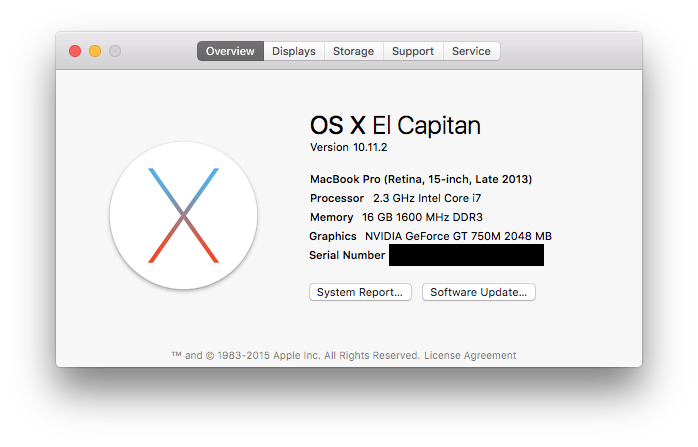
В Центре администрирования Microsoft Endpoint Manager выберите Устройства > iOS/iPadOS > Регистрация iOS/iPadOS > Токены программы регистрации.
Выберите маркер в списке, а затем выберите Устройства > Синхронизация:
В соответствии с условиями Apple о допустимом трафике программы регистрации в Intune действуют следующие ограничения:
Устройствам нужно назначить профиль программы регистрации, чтобы можно было их зарегистрировать.
Примечание
Кроме того, серийные номера можно назначить профилям в колонке Серийные номера Apple.
- В Центре администрирования Microsoft Endpoint Manager выберите Устройства > iOS/iPadOS > Регистрация iOS/iPadOS > Токены программы регистрации. Выберите токен в списке.
- Выберите Устройства.
 Выберите устройства в списке и нажмите Назначить профиль.
Выберите устройства в списке и нажмите Назначить профиль. - В разделе Назначение профиля выберите профиль для устройств, а затем щелкните Назначить.
Назначение профиля по умолчанию
Вы можете применить профиль по умолчанию ко всем устройствам, регистрирующимся с использованием определенного токена.
- В Центре администрирования Microsoft Endpoint Manager выберите Устройства > iOS/iPadOS > Регистрация iOS/iPadOS > Токены программы регистрации. Выберите токен в списке.
- Выберите Задать профиль по умолчанию, выберите профиль в списке и нажмите Сохранить. Этот профиль будет применяться ко всем устройствам, которые регистрируются с использованием токена.
Примечание
Убедитесь, что в параметре Ограничения по типу устройства раздела Ограничения регистрации политика Все пользователи по умолчанию не настроена для блокировки платформы iOS/iPadOS. Этот параметр приведет к сбою автоматической регистрации, и устройство будет отображаться как устройство с недопустимым профилем независимо от уровня аттестации пользователя. Чтобы разрешить регистрацию только для устройств, управляемых компанией, заблокируйте только личные устройства. Это позволит выполнять регистрацию только корпоративным устройствам. Корпорация Майкрософт считает корпоративным такое устройство, которое было зарегистрировано по Программе регистрации устройств, или устройство, сведения о котором были вручную введены в идентификаторы корпоративных устройств.
Этот параметр приведет к сбою автоматической регистрации, и устройство будет отображаться как устройство с недопустимым профилем независимо от уровня аттестации пользователя. Чтобы разрешить регистрацию только для устройств, управляемых компанией, заблокируйте только личные устройства. Это позволит выполнять регистрацию только корпоративным устройствам. Корпорация Майкрософт считает корпоративным такое устройство, которое было зарегистрировано по Программе регистрации устройств, или устройство, сведения о котором были вручную введены в идентификаторы корпоративных устройств.
Распределение устройств
Вы включили управление и синхронизацию между Apple и Intune и назначили профиль для разрешения регистрации устройств ADE. Теперь вы можете распределить устройства между пользователями. Обратите внимание на следующие моменты:
Устройствам, зарегистрированным с сопоставлением пользователей, требуется, чтобы каждому пользователю была назначена лицензия Intune.

К устройствам, зарегистрированным без сходства пользователей, пользователи обычно не привязываются. Такие устройства должны иметь лицензию на устройство Intune. Если пользователь с лицензией Intune будет использовать устройства, зарегистрированные без сопоставления пользователей, то лицензия на устройство не потребуется.
Таким образом, если у устройства есть пользователь, этому пользователю должна быть назначена лицензия Intune. Если у устройства нет пользователя с лицензией Intune, этому устройству должна быть назначена лицензия на устройство Intune.
Дополнительные сведения о лицензировании Intune см. в разделе Лицензирование Microsoft Intune и в руководстве по планированию Intune.
Прежде чем зарегистрировать ранее активированное устройство в Intune с помощью ADE, необходимо выполнить его очистку. После очистки, но перед повторной активацией вы можете применить профиль регистрации. См. статью о настройке существующего устройства iPhone, iPad или iPod touch.

При регистрации с использованием ADE и сопоставления пользователей в процессе установки может произойти следующая ошибка:
The SCEP server returned an invalid response.Эту ошибку можно устранить, попытайтесь загрузить управление еще раз в течение 15 минут. Если этот процесс займет больше 15 минут, для устранения этой ошибки потребуется выполнить сброс параметров устройства. Это связано с 15-минутным ограничением действия сертификатов SCEP, которое применяется из соображений безопасности.
Сведения о взаимодействии с пользователем см. в разделе Регистрация устройств с iOS и iPadOS в Intune с помощью ADE.
Продление токена автоматической регистрации устройств Apple
Продлевать токены необходимо в следующих случаях:
- Токен ADE требуется продлевать ежегодно. Дата окончания срока его действия указывается в центре администрирования Endpoint Manager.
- Если изменился пароль Apple ID для пользователя, который настроил этот токен в Apple Business Manager, требуется продлить токен программы регистрации в Intune и Apple Business Manager.

- Если пользователь, который настроил этот токен в Apple Business Manager, покидает организацию, требуется продлить токен программы регистрации в Intune и Apple Business Manager.
- Если изменить идентификатор Apple ID, используемый для создания маркера ADE, это изменение не повлияет на зарегистрированные в настоящее время устройства.
Продление токенов
Перейдите на сайт business.apple.com и выполните вход с учетной записью, которая имеет роль администратора или менеджера регистрации устройств.
Select Settings. Under MDM Servers, select the MDM server associated with the token file that you want to renew. Select Download Token:
Выберите Загрузить токен сервера.
Примечание
Как указано в командной строке, не выбирайте Загрузить токен сервера, если не хотите продлить токен. В противном случае токен будет недействителен для Intune (или любого другого решения MDM).
 Если вы уже загрузили токен, выполните следующие инструкции, чтобы продлить токен.
Если вы уже загрузили токен, выполните следующие инструкции, чтобы продлить токен.После скачивания токена перейдите в Центр администрирования Microsoft Endpoint Manager. Последовательно выберите Устройства > iOS/iPadOS > Регистрация iOS/iPadOS > Токены программы регистрации. Выберите токен.
Щелкните Продлить токен. Введите идентификатор Apple ID, с которым был создан исходный токен (если он не указан автоматически):
Отправьте только что скачанный токен.
Выберите Далее, чтобы перейти на страницу Теги области. При необходимости назначьте теги области.
Щелкните Продлить токен. Появится подтверждение о продлении токена.
Удаление токена автоматической регистрации устройства из Intune
Вы можете удалить токены профиля регистрации из Intune, если:
- токену не назначены устройства;
- профилю по умолчанию не назначены устройства.

- В этом токене нет профилей регистрации.
Удаление токена профиля регистрации:
- В Центре администрирования Microsoft Endpoint Manager выберите Устройства > iOS/macOS > Регистрация iOS/macOS > Токены программы регистрации. Выберите Устройства.
- Удалите все устройства, назначенные токену.
- Последовательно выберите Устройства > Устройства iOS и macOS > Регистрация устройств iOS и macOS > Токены программы регистрации. Выберите токен и нажмите Профили.
- Если имеется профиль по умолчанию или любой другой профиль регистрации, их все нужно удалить.
- Выберите Устройства > Устройства iOS и macOS > Регистрация устройств iOS и macOS > Токены программы регистрации. Выберите токен и нажмите Удалить.

Дальнейшие действия
Сценарии резервного копирования и восстановления для iOS и iPadOS
Общие сведения о регистрации iOS и iPadOS
Как проверить гарантию Apple на Macbook Pro?
Índice de contenidos
- Перейти к проверке покрытия. яблоко .com.
- Введите серийный номер устройства.
- Следуйте инструкциям на экране.
Кроме того, как проверить дату гарантии Apple ? Проверьте , когда истечет срок действия вашего покрытия. Перейдите на mysupport.apple.com. Войдите под своим Apple ID. Выберите свое устройство. Дата истечения срока действия указана вместе с другими сведениями о вашем страховом покрытии.
Кроме того, как проверить, находится ли мой продукт на гарантии?
- Учитывайте типовые гарантийные сроки устройства.
- Проверьте чек или руководство пользователя.
- Проверьте веб-сайт производителя.

- Обратитесь к продавцу.
- Посмотрите пакет защиты прав потребителей вашей кредитной карты.
- Проверьте свой дом Гарантия .
В дальнейшем сколько действует гарантия на Макбук Про ? На каждый Mac и дисплей Apple распространяется ограниченная гарантия сроком на один год и до 90 дней бесплатной технической поддержки по телефону. Приобретение плана AppleCare Protection Plan продлит срок действия гарантии и технической поддержки до трех лет со дня покупки Mac.
Кроме того, мой компьютер Mac находится на гарантии? Если ваш Mac нуждается в обслуживании или ремонте, информация о системе может помочь вам узнать, распространяется ли гарантия на ваш Mac и куда обратиться для обслуживания. Информация, отображаемая на панели «Поддержка», показывает текущее покрытие вашего Mac. Выберите Меню Apple > Об этом Mac. Нажмите «Поддержка». Вы можете проверить, является ли ваш продукт Apple подлинным, используя его серийный номер.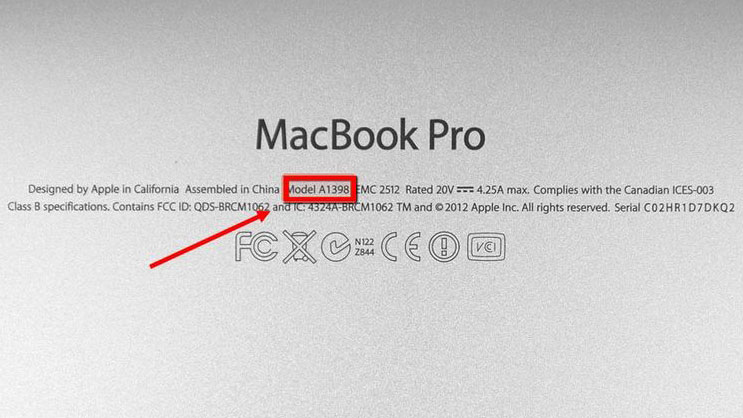 Найдите серийный номер на своем устройстве, а затем введите его в нашу систему поиска серийных номеров. Вся информация об устройстве, которое вы найдете, должна соответствовать вашему фактическому устройству.
Найдите серийный номер на своем устройстве, а затем введите его в нашу систему поиска серийных номеров. Вся информация об устройстве, которое вы найдете, должна соответствовать вашему фактическому устройству.
Как долго действует гарантия Apple?
Ограниченная гарантия Apple распространяется на iPhone и аксессуары марки Apple в случае производственных дефектов в течение одного года с даты покупки продукта. Ограниченная гарантия Apple является дополнением к правам, предусмотренным законом о защите прав потребителей. Наша гарантия не распространяется на повреждения, вызванные несчастными случаями или несанкционированными модификациями.
Как проверить наличие AppleCare на Macbook?
- Перейдите на сайт checkcoverage.apple.com.
- Введите серийный номер устройства.
- Следуйте инструкциям на экране.
Как получить гарантию производителя?
Для получения гарантии необходимо обратиться в компанию. Обычно вы можете запросить гарантию по телефону, на веб-сайте или по электронной почте. Некоторые компании позволяют покупателям посетить торговую точку и лично потребовать гарантии.
Некоторые компании позволяют покупателям посетить торговую точку и лично потребовать гарантии.
Как использовать гарантию Apple?
Для получения гарантийного обслуживания свяжитесь с Apple, используя информацию, указанную на странице www.apple.com/support/country. Для подтверждения права на участие может потребоваться подтверждение покупки. Для продукта, изначально приобретенного в США, Apple имеет следующий код: Apple Inc. 1 Infinite Loop, Cupertino, CA 95014.
Гарантия Apple 1 или 2 года?
Apple гарантирует отсутствие дефектов материалов и изготовления оборудования и аксессуаров марки Apple, содержащихся в оригинальной упаковке («Продукт Apple»), при нормальном использовании в соответствии с опубликованными рекомендациями Apple сроком на ДВА (2) ГОДА. с даты первоначальной розничной покупки до …
Сколько в среднем работает MacBook Pro?
Средняя продолжительность жизни MacBook, MacBook Air или MacBook Pro. MacBook работает в среднем от трех до шести лет, и многие пользователи сообщают, что их устройства прослужили значительно дольше. Именно столько может прослужить ваш MacBook Pro, если вы хорошо о нем позаботитесь, но дать вам точный ответ невозможно.
Именно столько может прослужить ваш MacBook Pro, если вы хорошо о нем позаботитесь, но дать вам точный ответ невозможно.
Как долго действует AppleCare для MacBook Pro?
AppleCare+ продлевает срок действия ремонта и поддержки MacBook Pro до трех лет, а также защиту от двух случайных повреждений каждые 12 месяцев.
Как проверить гарантию на ноутбук?
Как проверить гарантию на ноутбук? Каждый производитель ноутбуков выдает вам гарантийный талон, в котором будут указаны сведения о вашей гарантии и сроках ее действия. Также можно зайти на сайт производителя и по серийному номеру узнать свой гарантийный талон.
Можно ли найти продукцию Apple по серийному номеру?
Вопрос: В: Идентификация вашего продукта Apple по серийному номеру больше не работает на веб-сайте поддержки технических спецификаций Apple. Apple заявляет: «Затем вы можете ввести этот серийный номер на странице технических характеристик, чтобы найти свою модель [https://support.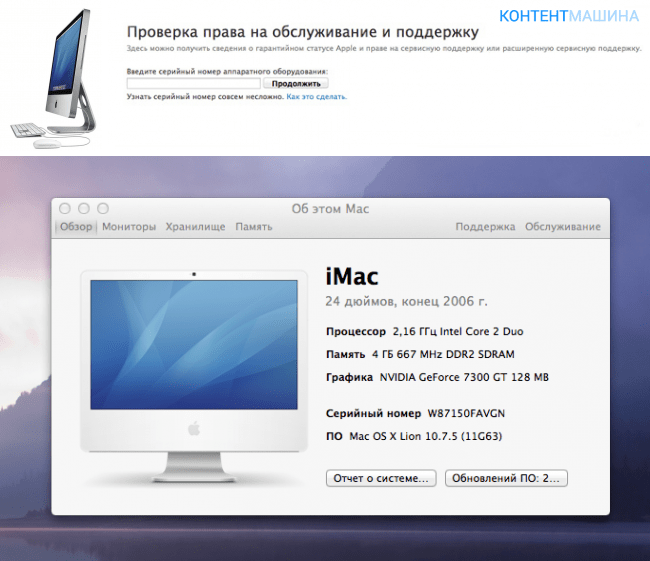 apple.com/specs]». Эта страница больше не дает никакой информации о действительных серийных номерах.
apple.com/specs]». Эта страница больше не дает никакой информации о действительных серийных номерах.
Где найти серийный номер на MacBook Pro?
В меню Apple в углу экрана выберите «Об этом Mac». Вы должны увидеть обзор вашего Mac, включая название модели и серийный номер.
Сколько лет моему Mac по серийному номеру?
Если у вас есть только серийный номер, перейдите на страницу Apple Check Coverage. Вставьте свой серийный номер в поле, введите капчу, чтобы подтвердить, что вы человек, и нажмите кнопку «Продолжить». Затем вы увидите возраст вашего Mac.
Как заменить MacBook по гарантии?
Вам нужно подтверждение покупки для гарантии Apple?
Храните товарный чек и подтверждение покрытия в надежном месте.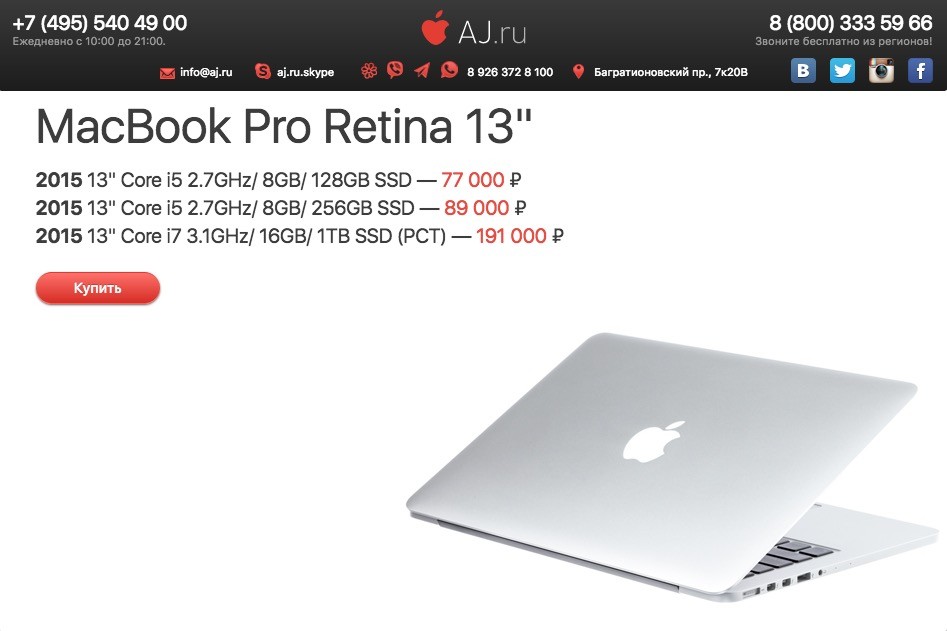 При обращении за обслуживанием Apple может попросить вас предоставить оригинал товарного чека для подтверждения права на гарантийное обслуживание, даже если вы уже зарегистрировали свой продукт. Ваша гарантия остается неизменной независимо от того, регистрируетесь вы или нет.
При обращении за обслуживанием Apple может попросить вас предоставить оригинал товарного чека для подтверждения права на гарантийное обслуживание, даже если вы уже зарегистрировали свой продукт. Ваша гарантия остается неизменной независимо от того, регистрируетесь вы или нет.
Вскрытие MacBook аннулирует гарантию?
Обеспечьте целостность вашей гарантии Любая попытка самостоятельно открыть MacBook, iPad или iPhone приведет к аннулированию гарантии. Если на вашем устройстве Apple обнаружен производственный дефект, Apple не будет соблюдать гарантию и не будет устранять проблему или оплачивать ее.
В чем разница между AppleCare и AppleCare?
AppleCare+ добавляет еще один год и покрытие случайного повреждения AppleCare+ включает обычную AppleCare, но помимо этого вы получаете дополнительный год гарантии (дополнительные два года для Mac), два года бесплатной поддержки по телефону (дополнительный год для Mac ) и страхование от случайного повреждения (кроме Apple TV).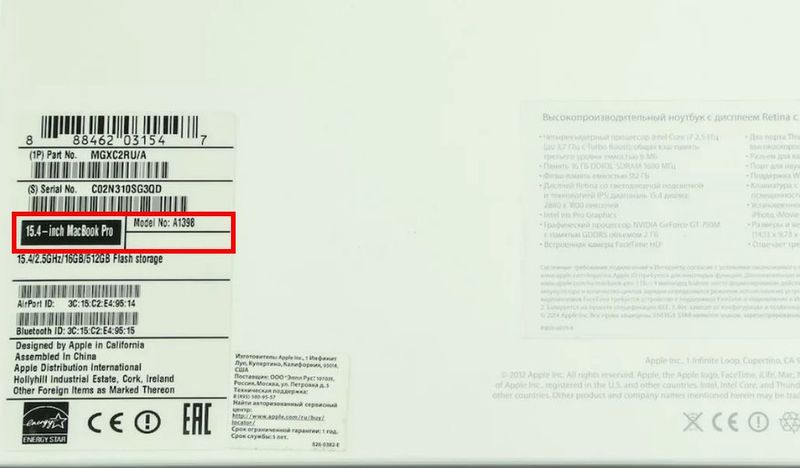
Как найти номер Apple IMEI и серийный номер на iPhone или iPad (2022)
Вам когда-нибудь нужен был серийный номер iPhone, IMEI iPhone, серийный номер iPad или IMEI iPad, и вы не знали, как его найти? Мы рассмотрим, как проверить серийный номер iPad или iPhone, и расскажем, как выполнить поиск IMEI. Вы можете найти IMEI и серийный номер своего iPad и iPhone с телефоном или планшетом или без него, даже если ваше устройство не работает. Читайте дальше, чтобы узнать больше.
Связано: Самый простой способ узнать модель iPhone (все модели, номера и поколения iPhone)
Перейти к:
- Что такое IMEI и серийный номер Apple?
- Как найти серийный номер и IMEI iPhone, если у вас есть телефон и он работает
- Как найти серийный номер iPad и IMEI iPad
- Как найти IMEI и серийный номер для iPad или iPhone с помощью Mac
- Как найти серийный номер iPhone, если у вас есть телефон, но он не включается
- Как найти серийный номер iPhone без телефона
- Как найти номер IMEI iPhone с помощью приложения для телефона
Что такое IMEI и серийный номер Apple?
Если вам нужно найти серийный номер iPhone, IMEI iPhone, серийный номер iPad или IMEI iPad, вот все способы найти нужный номер.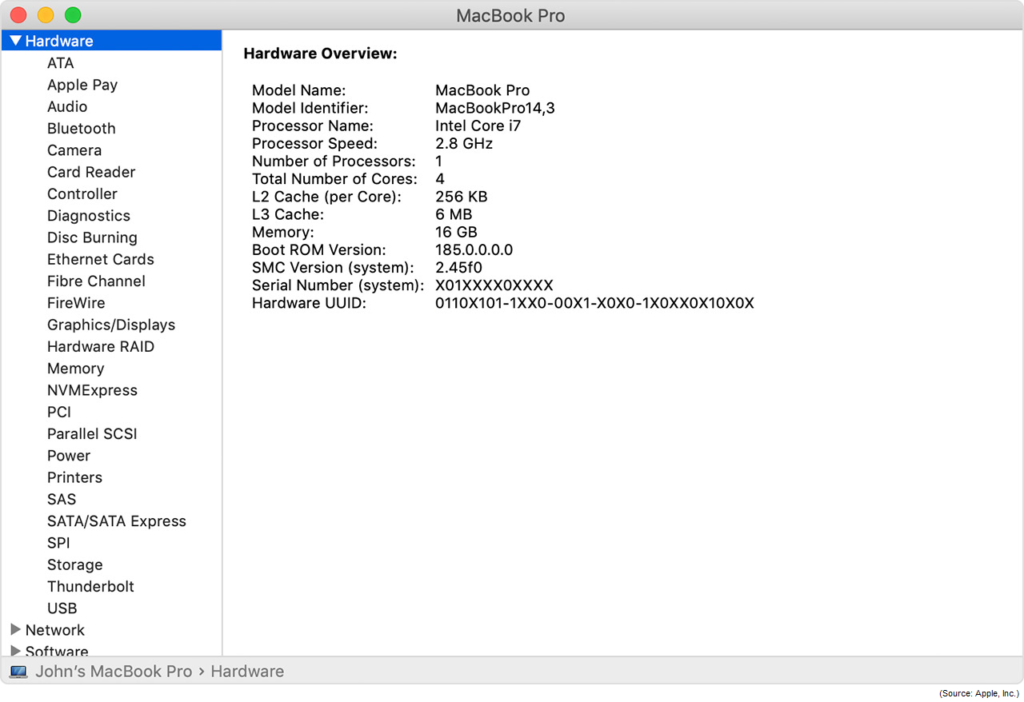 Иногда вам нужен номер IMEI вашего iPhone, когда вы задаетесь вопросом, «разблокирован ли мой телефон»? В других случаях вам может потребоваться выполнить поиск серийного номера iPhone или iPad, прежде чем обращаться в Apple за поддержкой или при заполнении форм регистрации и поддержки от Apple или вашей страховой компании. Давайте начнем изучать, для чего нужны эти серийные номера Apple и номера IMEI и как их найти, когда они вам понадобятся.
Иногда вам нужен номер IMEI вашего iPhone, когда вы задаетесь вопросом, «разблокирован ли мой телефон»? В других случаях вам может потребоваться выполнить поиск серийного номера iPhone или iPad, прежде чем обращаться в Apple за поддержкой или при заполнении форм регистрации и поддержки от Apple или вашей страховой компании. Давайте начнем изучать, для чего нужны эти серийные номера Apple и номера IMEI и как их найти, когда они вам понадобятся.
Серийный номер Apple: что означает серийный номер iPad или iPhone и когда нужно выполнять поиск?
Серийный номер вашего iPhone – это уникальная последовательность цифр, которая идентифицирует ваше устройство и содержит массу информации, если вы знаете, как ее расшифровать. Все, от расположения завода, на котором был произведен ваш телефон, а также даты производства до модели, объема памяти и даже цвета. Вам может потребоваться найти серийный номер iPhone, когда вы звоните в Apple за поддержкой или застраховываете свой iPhone. Если вы хотите узнать больше о том, как расшифровать серийный номер на вашем устройстве, перейдите по этой интересной ссылке.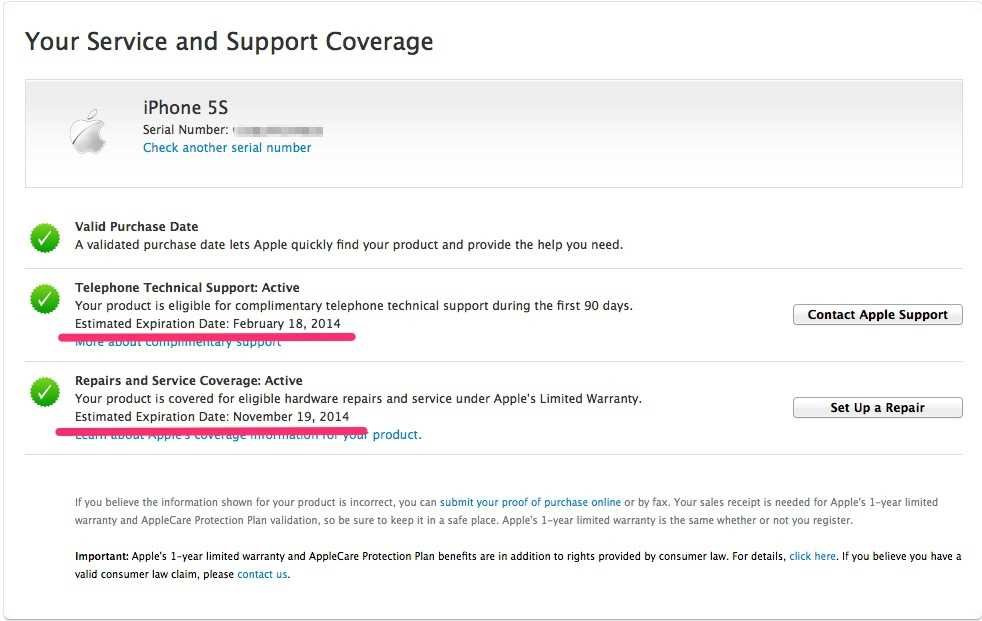
IMEI вашего iPad и iPhone: что такое номер IMEI и когда вам нужно выполнить проверку IMEI?
IMEI означает международный идентификатор мобильного оборудования. Ваш оператор сотовой связи использует IMEI вашего iPhone и SIM-карту, чтобы связать ваш телефон со своей сетью. Вам редко понадобится номер IMEI iPhone, но вы можете использовать номер IMEI iPhone в качестве альтернативы серийному номеру iPhone при обращении в Apple за поддержкой. Вам также может понадобиться ваш номер IMEI, если вы хотите разблокировать свой iPhone от текущего оператора и перевести сотовую связь на нового оператора.
Как найти серийный номер и IMEI iPhone, если у вас есть телефон и он работает
Если у вас iPhone 5 или новее, вот как узнать серийный номер вашего iPhone:
- Откройте приложение «Настройки» .
- Коснитесь Общие .
- Коснитесь О .
- Здесь вы увидите серийный номер вашего iPhone .

- Прокрутите страницу немного вниз, и вы увидите номер IMEI вашего iPhone.
Как найти серийный номер iPad и IMEI iPad
Вы можете выполнить те же шаги, что и выше, чтобы найти серийный номер и номер IMEI вашего iPad. Просто откройте приложение «Настройки» и нажмите «О программе», чтобы найти нужную информацию. Вы также можете найти серийный номер на задней панели своего iPad, iPad Pro или iPod touch. Если у вас есть iPad с поддержкой Wi-Fi и сотовой связи, вы также увидите IMEI.
Как найти IMEI и серийный номер для iPad или iPhone с помощью Mac
Для старых компьютеров Mac (macOS Mojave или более ранней версии) выполните следующие действия, чтобы выполнить проверку серийного номера Apple или поиск IMEI на вашем Mac. Для более новых компьютеров Mac (macOS Catalina 10.15 или более поздней версии) вам потребуется выполнить поиск IMEI и серийного номера Apple с помощью Finder.
Найдите серийный номер iPhone, номер IMEI iPhone и номер IMEI iPad с помощью iTunes
Apple прекращает поддержку iTunes и заменяет ее Apple Music, Apple Podcasts и Apple TV.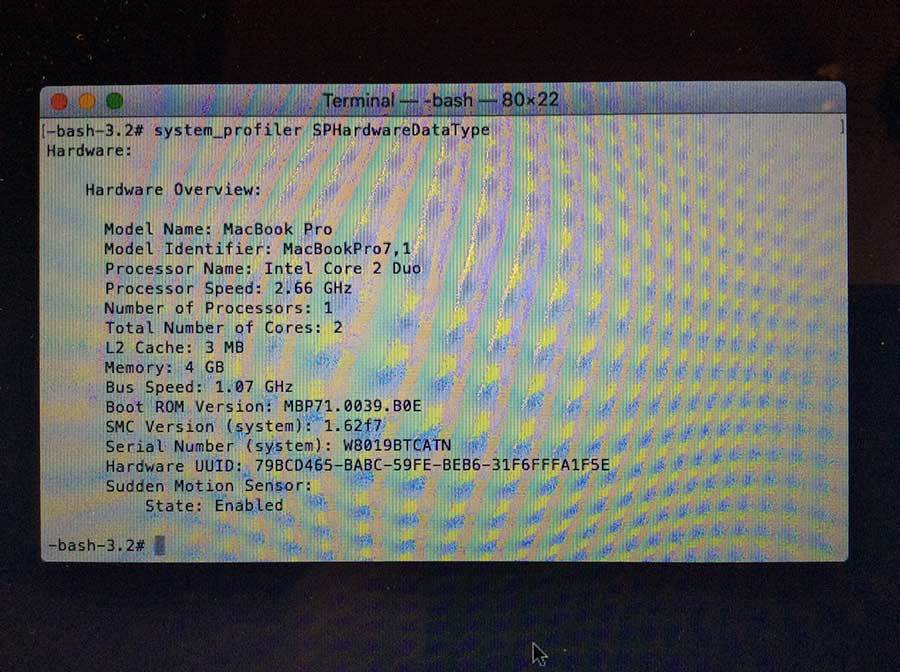 Если на вашем Mac установлена macOS Mojave или более ранняя версия, вы все равно можете использовать iTunes для поиска нужной информации. Если у вас есть привычка регулярно выполнять резервное копирование iPhone в iTunes, это отличный способ сохранить локальную резервную копию на случай, если вам потребуется восстановить iPhone. iTunes также пригодится, если вам нужен серийный номер вашего iPhone, но у вас нет iPhone с собой. Если на вашем Mac установлена macOS Catalina 10.15 или более поздней версии, вам потребуется использовать Finder, как показано в разделе ниже. Для старых компьютеров Mac все, что вам нужно сделать, это:
Если на вашем Mac установлена macOS Mojave или более ранняя версия, вы все равно можете использовать iTunes для поиска нужной информации. Если у вас есть привычка регулярно выполнять резервное копирование iPhone в iTunes, это отличный способ сохранить локальную резервную копию на случай, если вам потребуется восстановить iPhone. iTunes также пригодится, если вам нужен серийный номер вашего iPhone, но у вас нет iPhone с собой. Если на вашем Mac установлена macOS Catalina 10.15 или более поздней версии, вам потребуется использовать Finder, как показано в разделе ниже. Для старых компьютеров Mac все, что вам нужно сделать, это:
- Подключите ваш iPhone или iPad к компьютеру.
- Откройте iTunes на компьютере, на который вы создали резервную копию своего iPhone или iPad, если вы используете ПК или Mac под управлением macOS Mojave или более ранней версии.
- В меню iTunes нажмите «Настройки» .
- Нажмите Устройства в верхней части всплывающего окна.

- Там вы увидите свой iPhone или iPad, а также любые другие устройства, резервные копии которых вы создали в iTunes.
- Наведите указатель мыши на iPhone или iPad, и вы увидите список данных о вашем телефоне, включая его серийный номер и номер IMEI.
Найдите серийный номер iPhone, номер IMEI iPhone и номер IMEI iPad с помощью Finder
Если ваш Mac работает под управлением macOS Catalina 10.15 или более поздней версии, вам потребуется использовать Finder для поиска серийного номера Apple или iPhone или iPad. проверка ИМЕИ. Вот как найти номер IMEI или серийный номер на вашем устройстве:
- Откройте Finder , если вы используете macOS Catalina 10.15 или более позднюю версию.
- Найдите и нажмите на свой iPhone или iPad в разделе Locations на боковой панели.
- Нажмите на название модели вашего iPhone или iPad, и вы увидите серийный номер вашего iPad или iPhone.

- Нажмите на серийный номер своего iPad (модель с сотовой связью) или iPhone, и вы увидите свой номер IMEI.
Как найти серийный номер iPhone, если у вас есть телефон, но он не включается
Если вам нужно знать, как найти серийный номер старого iPhone, и если у вас есть телефон с собой, но вы не можете его включить, это простой одношаговый процесс. Мы также покажем вам, как найти IMEI на iPhone; это путь, если у вас есть телефон старше, чем iPhone 4S.
Как найти серийный номер и IMEI старого iPhone (для старого iPhone)
Если у вас старый iPhone, включая iPhone 3G, 3GS, 4 (GSM) или 4s, просто откройте лоток для SIM-карты и вы увидите серийный номер вашего iPhone и IMEI, выгравированные на задней части лотка.
Как найти IMEI на iPhone (для более новых моделей iPhone)
Для телефонов после 4S серийный номер iPhone больше не выгравирован отдельно на лотке для SIM-карты. Не беспокойтесь, однако, вы увидите номер iPhone IMEI, выгравированный на задней части лотка, и Apple также принимает этот номер, так что все готово!
Как найти серийный номер iPhone без телефона
Если вам нужен серийный номер iPhone, но у вас нет телефона под рукой, у вас все еще есть варианты.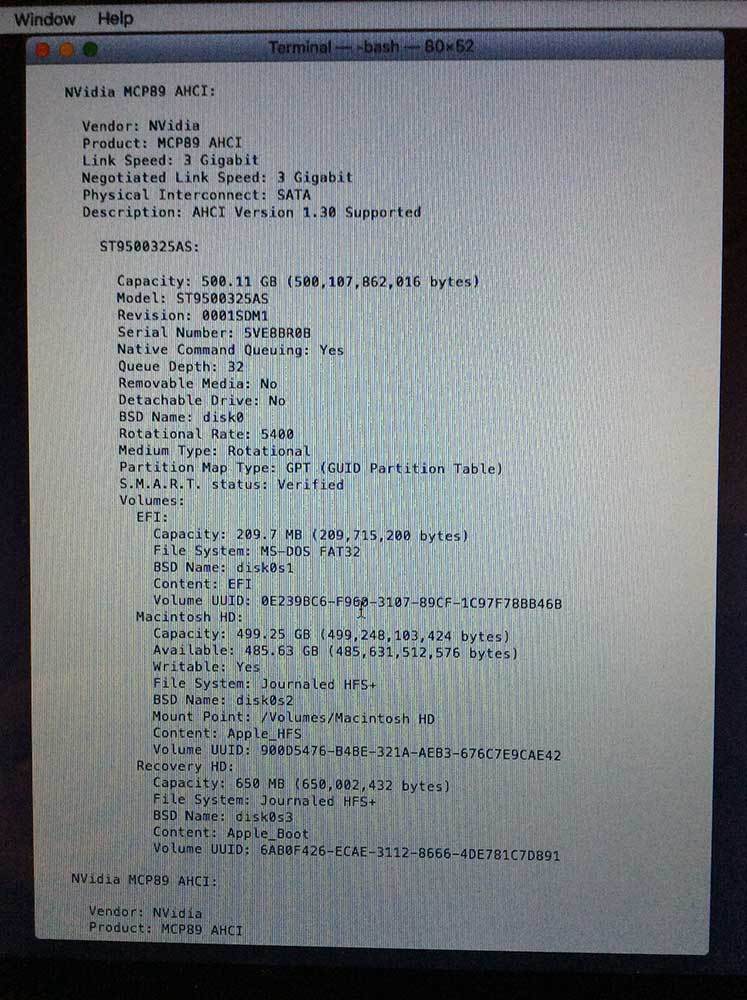
Как найти серийный номер iPhone на упаковке iPhone
Мне всегда нравится сохранять коробки, в которых поставляются мои продукты Apple, на случай, если я захочу продать или подарить их позже. Оказывается, это хорошая привычка, потому что есть простой способ найти серийный номер вашего iPhone без телефона; вам просто понадобится оригинальная упаковка вашего iPhone. Все, что вам нужно сделать, чтобы найти серийный номер вашего iPhone на его оригинальной упаковке, — это найти наклейку со штрих-кодом; серийный номер есть! Если у вас все еще есть исходный счет-фактура или квитанция Apple, серийный номер также будет там.
Используйте свой Apple ID, чтобы найти серийный номер вашего iPhone
Этот метод не будет работать, если для вашей учетной записи Apple ID настроена двухфакторная аутентификация, если у вас нет другого устройства, такого как iPad или Mac, настроенного для получения кодов подтверждения , причина в том, что на ваш iPhone отправляется код, чтобы убедиться, что вы можете войти в систему с помощью своего Apple ID с другого устройства.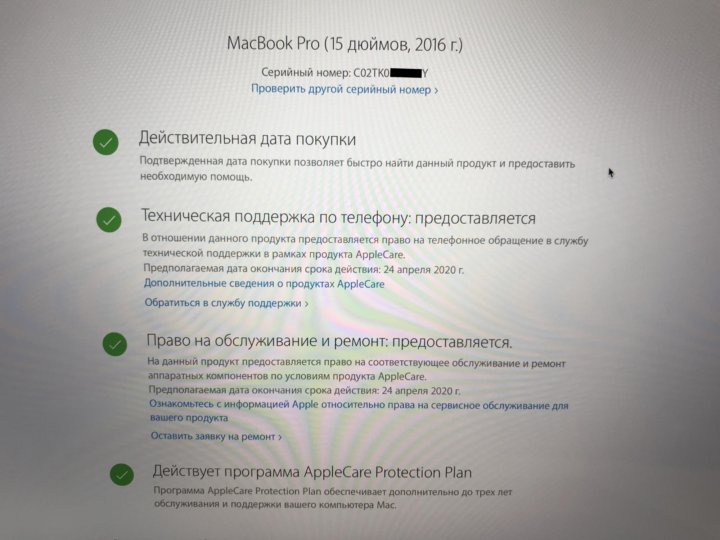 Если у вас нет доступа к вашему iPhone, вы не сможете получить этот код! Если у вас есть доступ к другому устройству, но нет телефона, просто войдите в свой Apple ID, чтобы найти серийный номер вашего iPhone.
Если у вас нет доступа к вашему iPhone, вы не сможете получить этот код! Если у вас есть доступ к другому устройству, но нет телефона, просто войдите в свой Apple ID, чтобы найти серийный номер вашего iPhone.
Войдите под своим Apple ID по этой ссылке.
- Вы увидите страницу с информацией о вашей учетной записи; нажмите на свой iPhone в разделе Устройства .
- Вы увидите список основных сведений о вашем iPhone, включая его серийный номер.
Как найти номер IMEI iPhone с помощью приложения «Телефон»
Простой способ найти номер IMEI вашего iPhone — использовать приложение «Телефон» и ввести специальный код, как если бы вы набирали номер телефона.
- Открыть Телефон .
- Нажмите на клавиатуре .
- Введите *#06# .
- После того, как вы введете последний символ хэштега, появится всплывающее меню Информация об устройстве , в котором будет отображаться номер IMEI вашего iPhone, а также номера EID, IMEI 2 и MEID.

Все еще нужна помощь? Обратитесь в Apple:
. Если вы все еще не можете найти серийный номер своего iPhone, свяжитесь с Apple, и они будут рады помочь вам решить вашу проблему.
Серийный номер Apple: почему это важно
Серийный номер Apple — это не просто набор цифр и букв. Он раскрывает много полезной информации о вашем устройстве, информацию, которую вы не можете получить никаким другим способом. Серийный номер показывает дату и место изготовления. Это может быть очень полезно, если вам нужно найти запасные части или вам нужно отследить завод, с которого было произведено ваше устройство.
Содержание
- 1 Где я могу найти этот серийный номер?
- 2 Существует множество онлайн-инструментов, с помощью которых можно найти серийный номер. Почему я не могу просто использовать один из них?
- 3 У меня есть iPhone 4, выпущенный до 2010 года. У него 10-значный серийный номер. Что это значит?
- 4 Ссылки
- 5 Как активировать эту прекрасную погоду на экране блокировки вашего iPhone [Видео]
Где я могу найти этот серийный номер?
Найдите серийный номер вашего Apple TV.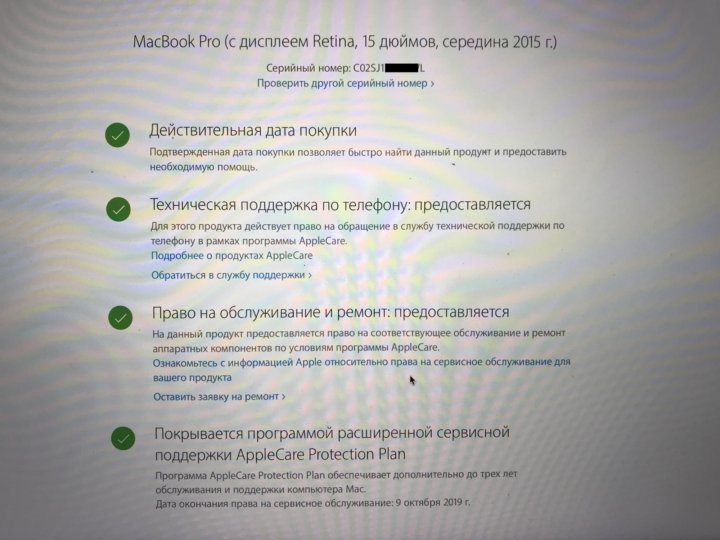
Серийный номер напечатан на устройстве. Если он поцарапан или изношен, найдите номер в меню настроек вашего устройства. Вы также можете найти его напечатанным на коробке, в которой пришло устройство.
Существует множество онлайн-инструментов, с помощью которых можно найти серийный номер. Почему я не могу просто использовать один из них?
Прежде всего, вы не всегда можете оказаться в месте, где у вас есть интернет или медленный сервис. Во-вторых, каждое программное обеспечение может время от времени иметь ошибки и отображать неверную информацию. Просто скачайте таблицы и сравните коды самостоятельно.
Вы можете немного ошеломиться и подумать, что это сложно понять. Поверьте нам… это очень просто!
Это 12-значный буквенно-цифровой серийный номер, используемый Apple после 2010 года. Скажем так:
| LLL YW III MMMM |
Конечно, реальный серийный номер выглядит иначе, но я использовал эти буквы не случайно.
- Первые три цифры обозначают место производства.
- Следующие два обозначают год и неделю изготовления.
- Следующие три цифры обозначают уникальный идентификатор.
- Последние четыре цифры представляют номер модели.
Место производства представлено буквенно-цифровым кодом. Полный список фабрик получить сложно, но большинство мест известно. Обычно фабрики в Китае обозначаются как буквами, так и цифрами, в то время как другим азиатским, американским и европейским фабрикам присваиваются буквенные коды, часто после первых букв названия места. Буквы RM означают ReManufactured или Refurbished.
ринггитов
| Код | Заводской |
| ФК | Фонтан Колорадо, США |
| Ф | Фремонт, Калифорния, США |
| XA, XB, QP, G8 | США |
| РН | Мексика |
| ЧК | Корк, Ирландия |
| ВМ | Foxconn, Пардубице, Чехия |
| СГ, Е | Сингапур |
| МБ | Малайзия |
| ПТ, СЦ | Корея |
| EE, QT, УФ | Тайвань |
| ФК, Ф1, Ф2 | Foxconn – Чжэнчжоу, Китай |
| Ш8 | Шанхай Китай |
| ДЛ, ДМ | Foxconn – Китай |
| Ду | Foxconn, Чэнду, Китай |
г.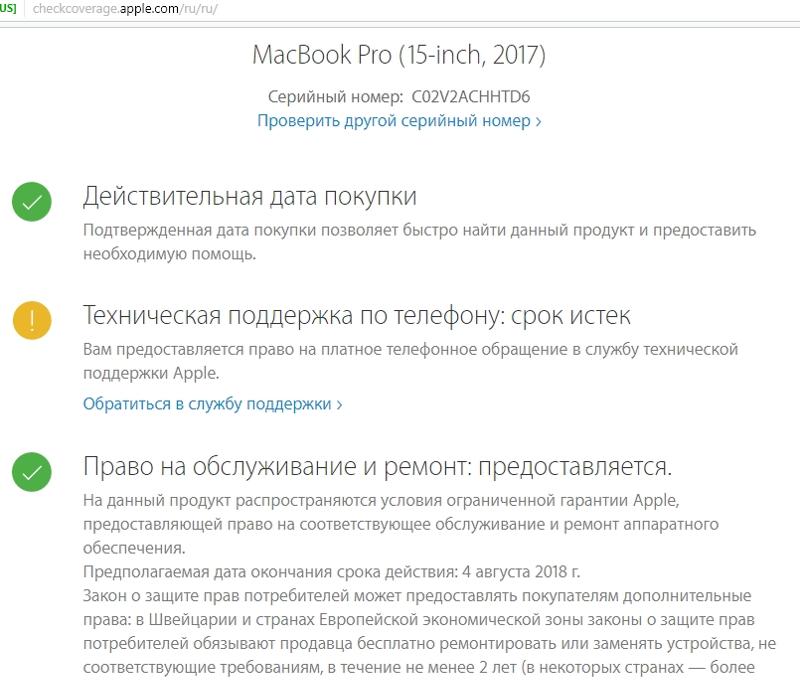 м., 7J м., 7J | Хон Хай/Foxconn, Китай |
| 1С, 4H, WQ, F7 | Китай |
| С0 | Tech Com – дочерняя компания Quanta Computer, Китай |
| С3 | Foxxcon, Шэньчжэнь, Китай |
| С7 | Пентрагон, Чанхай, Китай |
| Восстановленный/восстановленный |
Коды производства Apple
Год выпуска также зашифрован буквенным кодом, начинающимся с буквы C. Apple делит год пополам, потому что компания известна тем, что выпускает бесшумные обновления каждые шесть месяцев или около того. Кроме того, могут произойти изменения в нисходящей цепочке поставок. Итак, четвертый символ серийного номера показывает, в каком году было произведено устройство, и в первом или во втором полугодии. Ассортимент повторяется каждые десять лет. Например, H может обозначать первую половину 2012 года, а также первую половину 2022 года.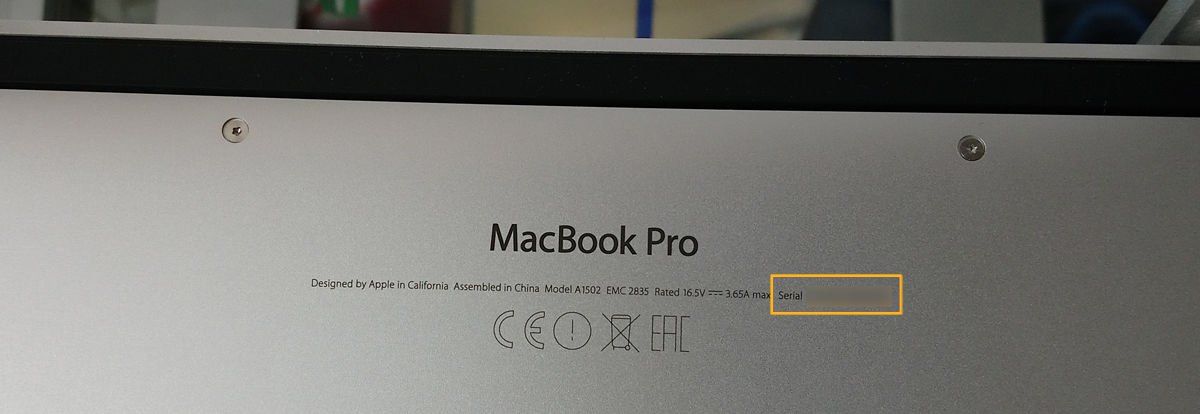 См. таблицу ниже.
См. таблицу ниже.
| Код | Выпуск |
| С | 2010 (1 полугодие) |
| Д | 2010 (2-я половина) |
| Ф | 2011 (1 полугодие) |
| Г | 2011 (2-я половина) |
| Н | 2012 (1 полугодие) |
| Дж | 2012 (2-я половина) |
| К | 2013 (1-я половина) |
| Л | 2013 (2-я половина) |
| М | 2014 (1 полугодие) |
| Н | 2014 (2-я половина) |
| Р | 2015 (1 полугодие) |
| В | 2015 (2-я половина) |
| Р | 2016 (1 полугодие) |
| С | 2016 (2-я половина) |
| Т | 2017 (1 полугодие) |
| В | 2017 (2-я половина) |
| Ш | 2018 (1 полугодие) |
| Х | 2018 (2-я половина) |
| Д | 2019 (1-я половина) |
| З | 2019 (2-я половина) |
Коды даты изготовления Apple
Пятый символ обозначает неделю, когда устройство было изготовлено. Да, Apple очень тщательно к этому относится. Здесь компания использует как буквы, так и цифры. Недели с первой по девятую представлены цифрами от 1 до 9.. С десятой по двадцать седьмую недели используются буквы от С до Y, исключая гласные А, Е, I, О и У, а также букву S.
Да, Apple очень тщательно к этому относится. Здесь компания использует как буквы, так и цифры. Недели с первой по девятую представлены цифрами от 1 до 9.. С десятой по двадцать седьмую недели используются буквы от С до Y, исключая гласные А, Е, I, О и У, а также букву S.
Следовательно, если год — С, а неделя — F, тогда ваше устройство было произведено в первой половине 2010 года, неделя 12. H9 дает нам первое полугодие 2012 года, неделя 9.
Для устройств, произведенных во второй половине года, это немного сложно. Недели зашифрованы цифрами, начинающимися с 28 по 52.
Каждое устройство Apple, произведенное в одном месте и в течение одной недели одного и того же года, получает уникальный идентификатор, который представлен следующими тремя цифрами. Это начинает все больше и больше походить на удостоверение личности человека, не так ли? Посмотрим, что нам могут сказать последние цифры.
Последние четыре цифры серийного номера представляют модель продукта. Количество моделей продукции Apple слишком велико, чтобы перечислять их коды в одной таблице, поэтому здесь приходится искать их в сети. Это легко сделать.
Это легко сделать.
Серийные номера iPhone также содержат информацию о цвете устройства и емкости памяти. Для смартфонов Apple, выпущенных после 2010 года, информация зашифрована в последних четырех цифрах серийного номера. Девятый, десятый и одиннадцатый символы представляют модель и цвет iPhone, а последний символ представляет собой объем памяти iPhone.
У меня есть iPhone 4, выпущенный до 2010 года. У него 10-значный серийный номер. Что это значит?
Вы всегда можете проверить серийный номер вашего iPhone в меню О .
Старый серийный номер выглядит следующим образом:
| LL YWW III CC M |
- F — место производства
- Y — Год выпуска
- WW это неделя
- III — идентификатор модели
- CC — это цвет
- М — память Память
Естественно, когда началось второе десятилетие 21 века и год стал обозначаться двумя цифрами вместо одной, Apple пересмотрел концепцию серийного номера.
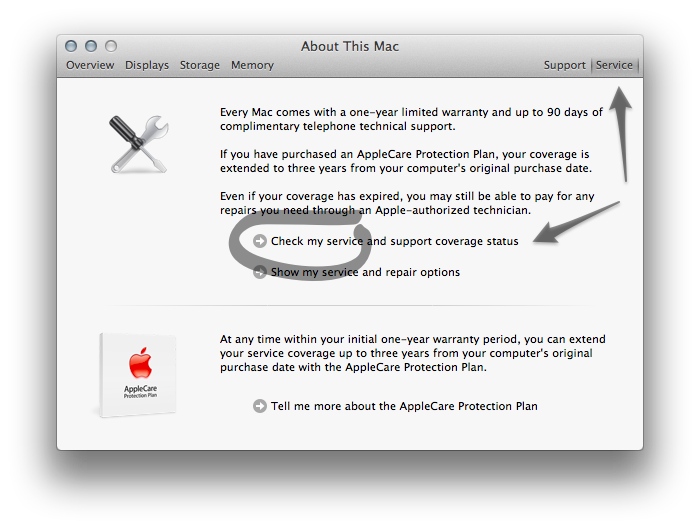
 reincubate.com/resource-26b007e1007180a28e272036775a48a0/",
"width": 450
},
"product": {
"line": "iPhone",
"sku": "iPhone 4"
},
"specs_page": "https://support.apple.com/kb/SP587",
"value": {},
"variant": "GSM"
},
"id": "C605",
"region": {
"flags": "🇦🇹🇱🇮🇨🇭",
"name": "Austria, Liechtenstein, Switzerland"
},
"specification": {
"case_size": null,
"colour": "Black",
"material": null,
"storage": "32 GB"
},
"distribution": null,
"factory_lock": 0,
"type": "Retail"
}
reincubate.com/resource-26b007e1007180a28e272036775a48a0/",
"width": 450
},
"product": {
"line": "iPhone",
"sku": "iPhone 4"
},
"specs_page": "https://support.apple.com/kb/SP587",
"value": {},
"variant": "GSM"
},
"id": "C605",
"region": {
"flags": "🇦🇹🇱🇮🇨🇭",
"name": "Austria, Liechtenstein, Switzerland"
},
"specification": {
"case_size": null,
"colour": "Black",
"material": null,
"storage": "32 GB"
},
"distribution": null,
"factory_lock": 0,
"type": "Retail"
}
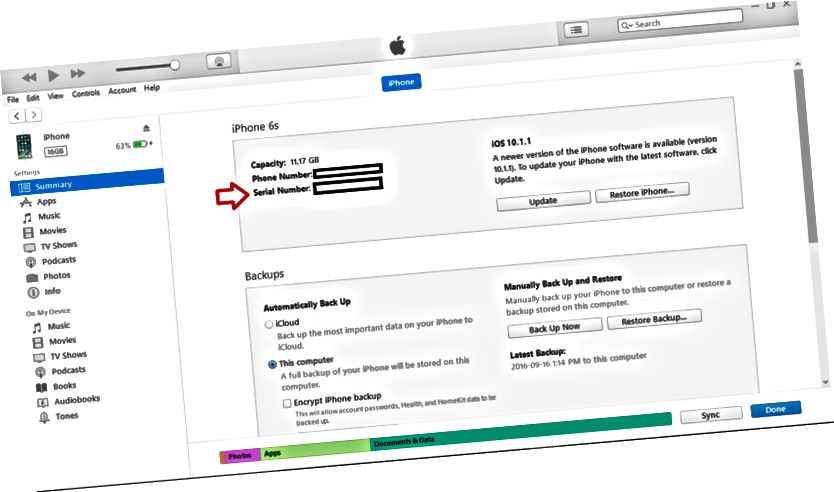 reincubate.com/resource-d8c14fc2a4dfcf27d5a217fb5e4c0cc4/",
"width": 450
},
"product": {
"line": "iPhone",
"sku": "iPhone 7"
},
"specs_page": "https://support.apple.com/kb/SP743",
"value": {
"official_tradein": {
"url": "https://www.apple.com/shop/trade-in",
"value": "$175.00"
}
},
"variant": "GSM"
}
reincubate.com/resource-d8c14fc2a4dfcf27d5a217fb5e4c0cc4/",
"width": 450
},
"product": {
"line": "iPhone",
"sku": "iPhone 7"
},
"specs_page": "https://support.apple.com/kb/SP743",
"value": {
"official_tradein": {
"url": "https://www.apple.com/shop/trade-in",
"value": "$175.00"
}
},
"variant": "GSM"
}
 reincubate.com/resource-1e7820cb714e3d477534f291c0f87e83/",
"width": 450
},
"product": {
"line": "iPhone",
"sku": "iPhone 4"
},
"variant": "CDMA"
},
"firmware": [
{
"build": "11D257",
"filesize": 165768907,
"ota": true,
"required_build": "11A465",
"required_version": "7.0",
"signed": true,
"signing_started": "2018-11-01",
"signing_stopped": null,
"url": "http://appldnld.apple.com/iOS7.1/031-4897.20140627.JCWhk/d52a3e7a1a2c16c8c400c6829a6d6fe6d5e00760.zip",
"version": "7.1.2"
},
...
]
}
reincubate.com/resource-1e7820cb714e3d477534f291c0f87e83/",
"width": 450
},
"product": {
"line": "iPhone",
"sku": "iPhone 4"
},
"variant": "CDMA"
},
"firmware": [
{
"build": "11D257",
"filesize": 165768907,
"ota": true,
"required_build": "11A465",
"required_version": "7.0",
"signed": true,
"signing_started": "2018-11-01",
"signing_stopped": null,
"url": "http://appldnld.apple.com/iOS7.1/031-4897.20140627.JCWhk/d52a3e7a1a2c16c8c400c6829a6d6fe6d5e00760.zip",
"version": "7.1.2"
},
...
]
}
 Если вы решите ограничить отслеживание рекламы, рекламные сети, использующие Идентификатор рекламы, могут больше не собирать информацию для показа ваших целевых объявлений. В будущем все рекламные сети должны будут использовать Идентификатор рекламы. Однако до тех пор, пока рекламные сети не перейдут на использование Рекламного идентификатора, вы все равно можете получать целевую рекламу из других сетей.
Если вы решите ограничить отслеживание рекламы, рекламные сети, использующие Идентификатор рекламы, могут больше не собирать информацию для показа ваших целевых объявлений. В будущем все рекламные сети должны будут использовать Идентификатор рекламы. Однако до тех пор, пока рекламные сети не перейдут на использование Рекламного идентификатора, вы все равно можете получать целевую рекламу из других сетей.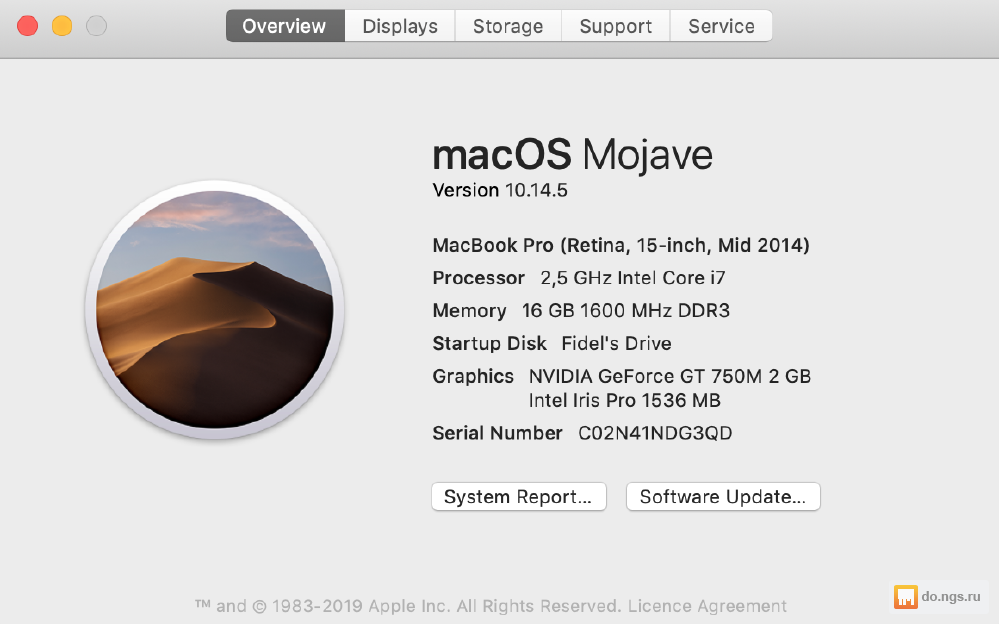 cli.apple_idfa 002ebf12-a125-5ddf-a739-67c3c5d20177
cli.apple_idfa 002ebf12-a125-5ddf-a739-67c3c5d20177
 apple.com.
apple.com.
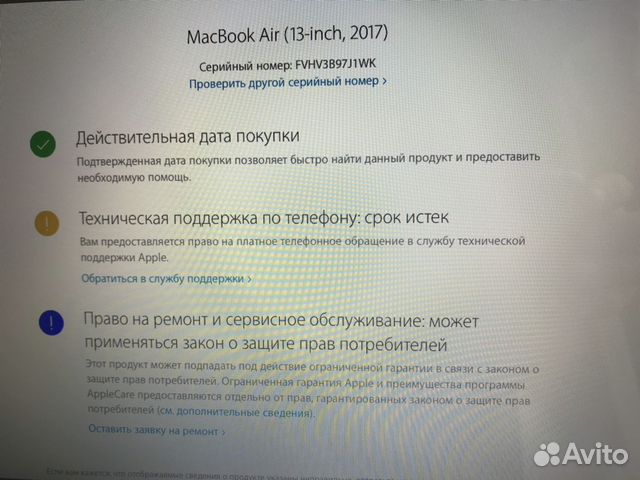
 На этом шаге файл ключа шифрования (PEM) скачивается и сохраняется локально. Файл PEM используется для запроса сертификата отношений доверия с портала программы Apple Business Manager.
На этом шаге файл ключа шифрования (PEM) скачивается и сохраняется локально. Файл PEM используется для запроса сертификата отношений доверия с портала программы Apple Business Manager. Вы можете выполнять сортировку по различным свойствам устройства, таким как серийный номер. Также можно выбрать несколько устройств одновременно.
Вы можете выполнять сортировку по различным свойствам устройства, таким как серийный номер. Также можно выбрать несколько устройств одновременно.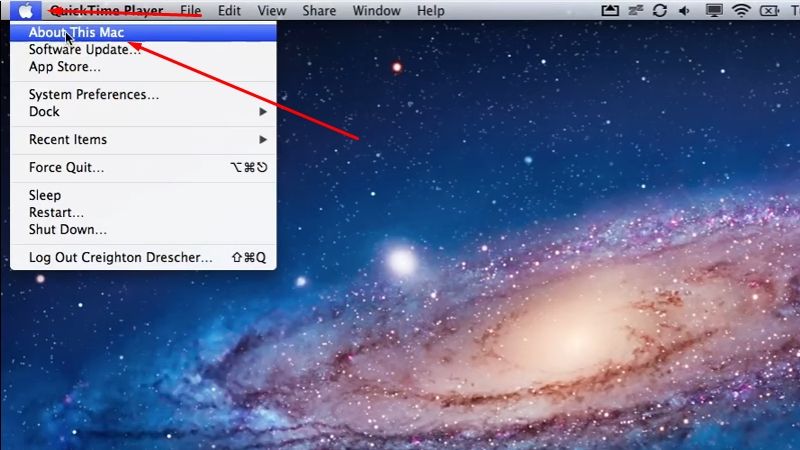

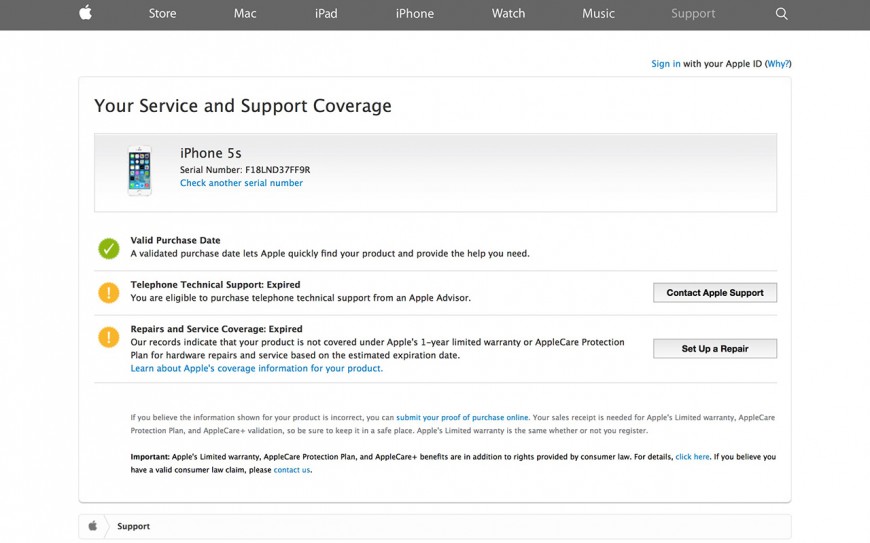
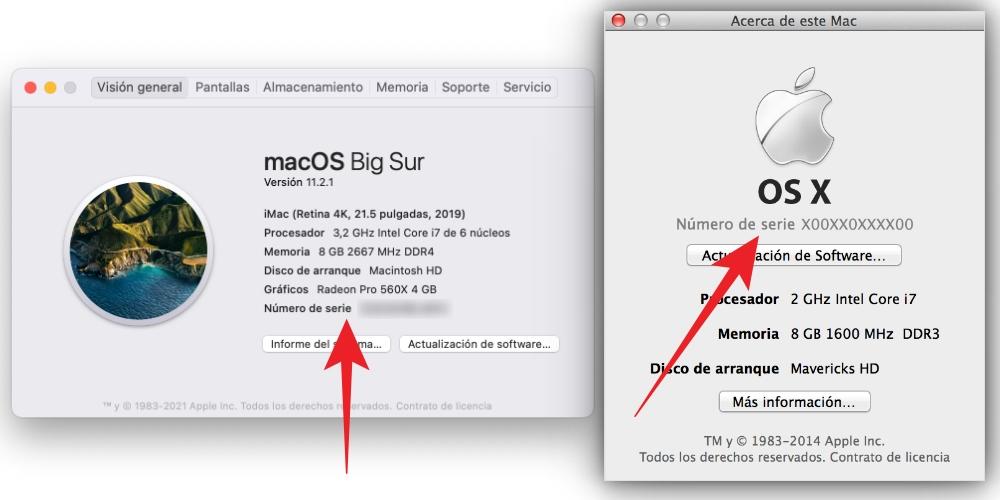 При регистрации устройства в службе управления Intune устанавливаются стандартные предварительно настроенные параметры. Если вы используете службы федерации Active Directory (AD FS) и выполняете проверку подлинности с помощью помощника по настройке, требуется конечная точка WS-Trust 1.3 в режиме «Имя пользователя/смешанный». Подробнее.
При регистрации устройства в службе управления Intune устанавливаются стандартные предварительно настроенные параметры. Если вы используете службы федерации Active Directory (AD FS) и выполняете проверку подлинности с помощью помощника по настройке, требуется конечная точка WS-Trust 1.3 в режиме «Имя пользователя/смешанный». Подробнее.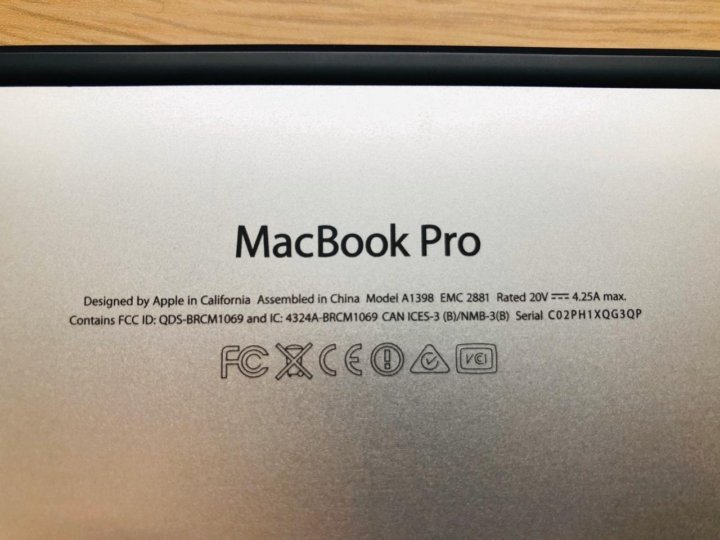
 Doing so will result in an error.
Doing so will result in an error.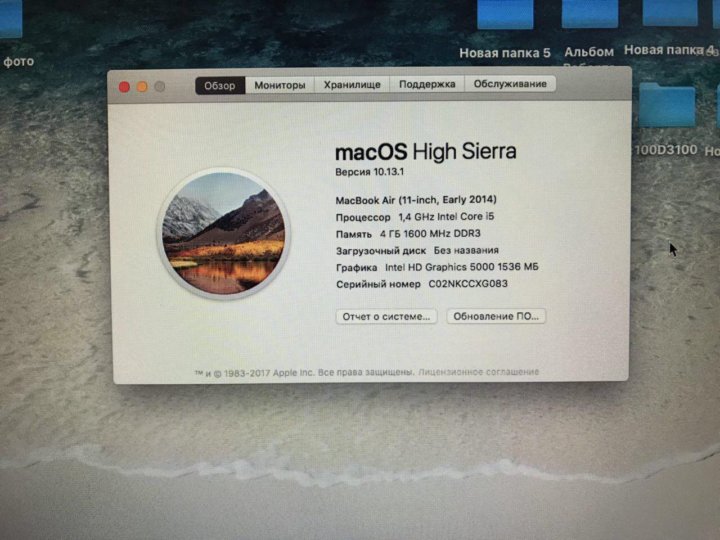
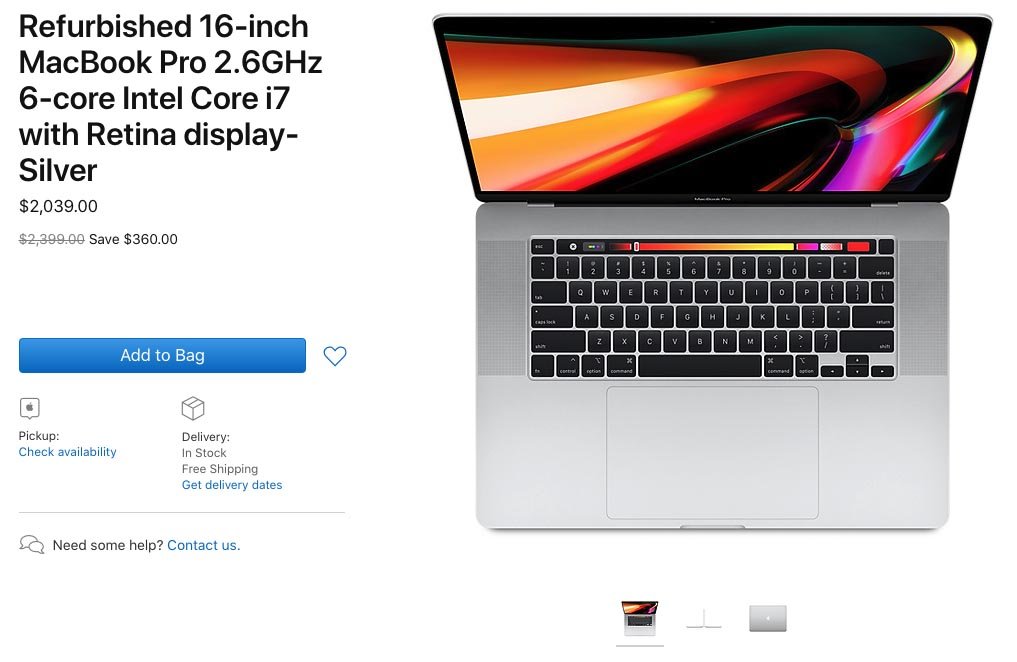 Выберите вариант Да для варианта Запускать Корпоративный портал в режиме одиночного приложения до проверки подлинности, чтобы установить этот параметр. Чтобы использовать устройство, пользователь сначала должен пройти проверку подлинности с использованием Корпоративного портала.
Выберите вариант Да для варианта Запускать Корпоративный портал в режиме одиночного приложения до проверки подлинности, чтобы установить этот параметр. Чтобы использовать устройство, пользователь сначала должен пройти проверку подлинности с использованием Корпоративного портала.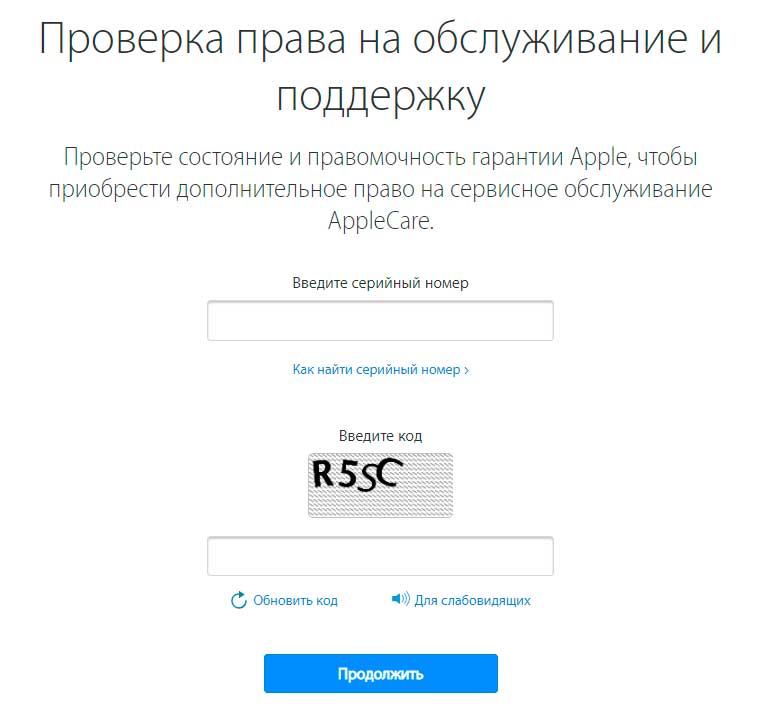 Корпорация Майкрософт рекомендует использовать ADE в качестве способа включения защищенного режима, особенно если вы развертываете большое количество устройств iOS и iPadOS. Общие устройства Apple iPad для бизнеса должны быть защищены.
Корпорация Майкрософт рекомендует использовать ADE в качестве способа включения защищенного режима, особенно если вы развертываете большое количество устройств iOS и iPadOS. Общие устройства Apple iPad для бизнеса должны быть защищены.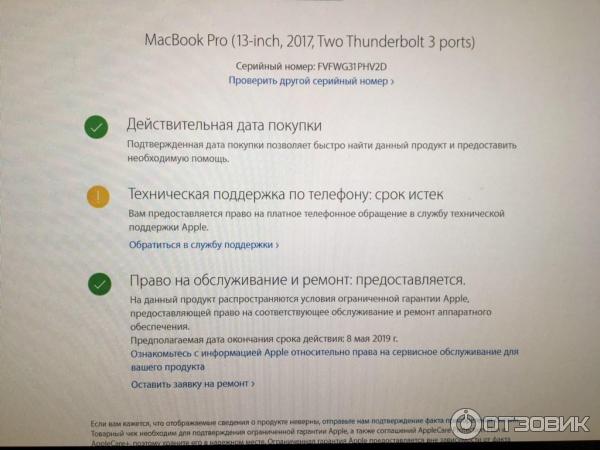 Дополнительные сведения см. в справке по конфигуратору Apple.
Дополнительные сведения см. в справке по конфигуратору Apple. По истечении 30 дней эти операции будут отключены или недоступны. Дополнительные сведения см. в разделе Подготовка устройств вручную.
По истечении 30 дней эти операции будут отключены или недоступны. Дополнительные сведения см. в разделе Подготовка устройств вручную.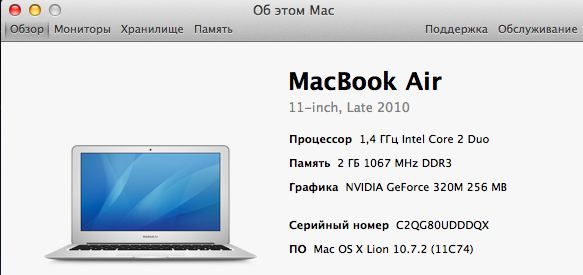 К неподдерживаемым устройствам относятся любые модели iPhone и устройства iPad под управлением iPadOS/iOS 13.3 и более ранних версий. К поддерживаемым устройствам относятся iPad под управлением iPadOS 13.3 и более поздней версии.
К неподдерживаемым устройствам относятся любые модели iPhone и устройства iPad под управлением iPadOS/iOS 13.3 и более ранних версий. К поддерживаемым устройствам относятся iPad под управлением iPadOS 13.3 и более поздней версии.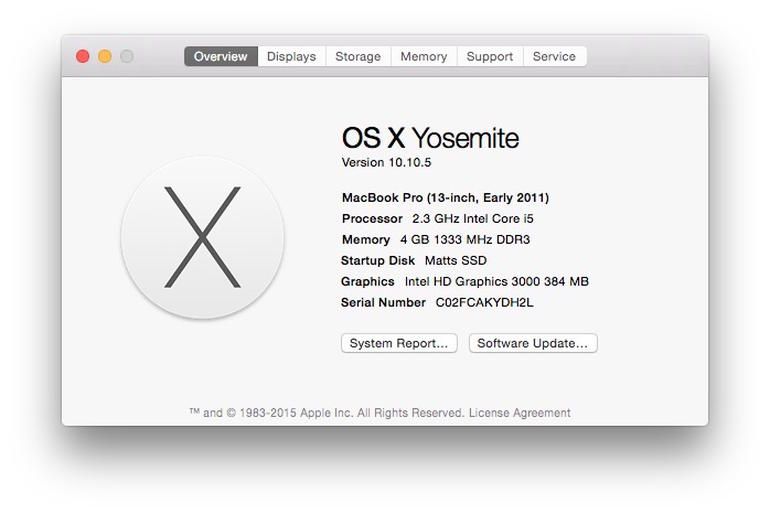 При выборе слишком большого значения у пользователей может закончится место на диске.
При выборе слишком большого значения у пользователей может закончится место на диске.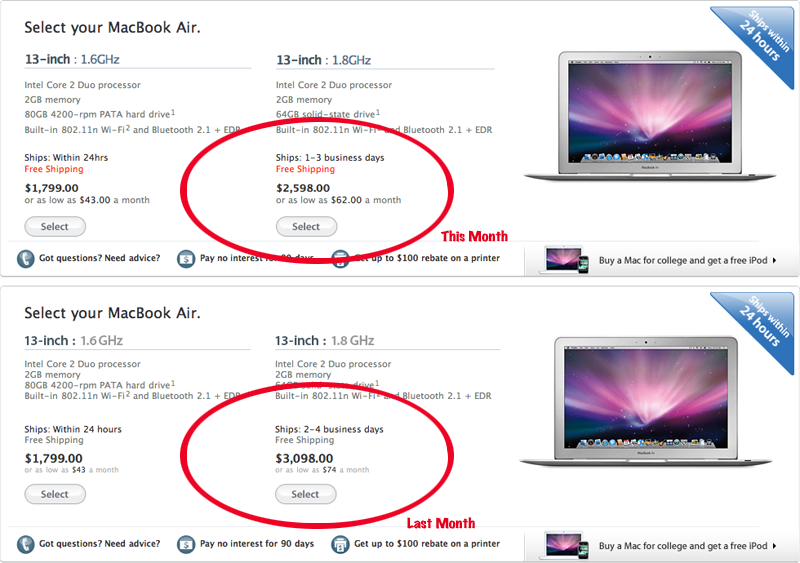 They can’t sign in with a Managed Apple ID. Available for devices in Shared iPad mode running iPadOS 14.5 and later.
They can’t sign in with a Managed Apple ID. Available for devices in Shared iPad mode running iPadOS 14.5 and later.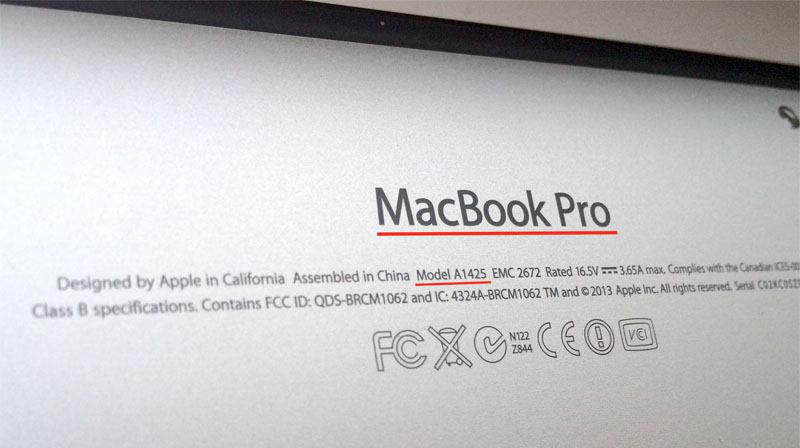
 Порт будет доступен только для зарядки. Порт будет заблокирован для iTunes или конфигуратора Apple 2.
Порт будет доступен только для зарядки. Порт будет заблокирован для iTunes или конфигуратора Apple 2.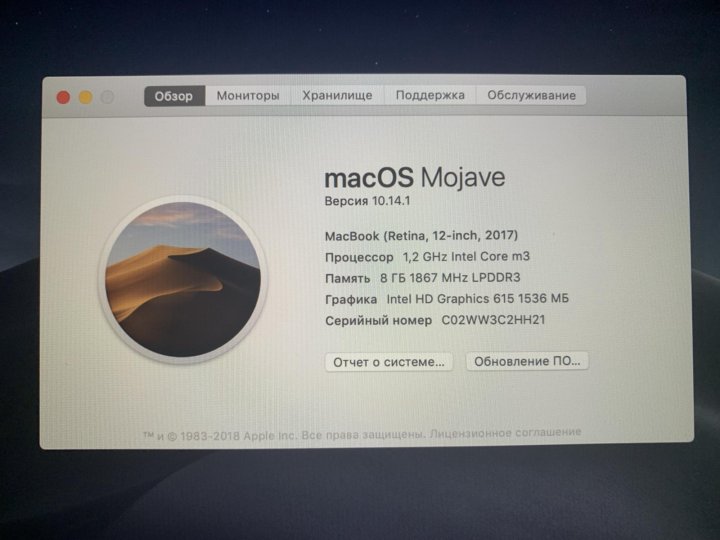 Затем в поле Шаблон имени устройства введите шаблон, который будет использоваться для имен в этом профиле. Можно указать формат шаблона, включающий тип устройства и серийный номер. Эта функция поддерживает iPhone, iPad и iPod Touch. Длина записи в шаблоне имени устройства не может превышать 63 символа, включая переменные.
Затем в поле Шаблон имени устройства введите шаблон, который будет использоваться для имен в этом профиле. Можно указать формат шаблона, включающий тип устройства и серийный номер. Эта функция поддерживает iPhone, iPad и iPod Touch. Длина записи в шаблоне имени устройства не может превышать 63 символа, включая переменные.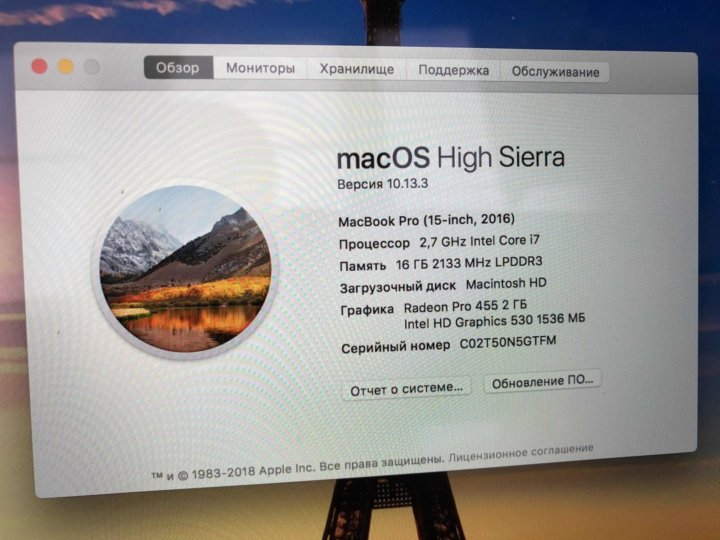
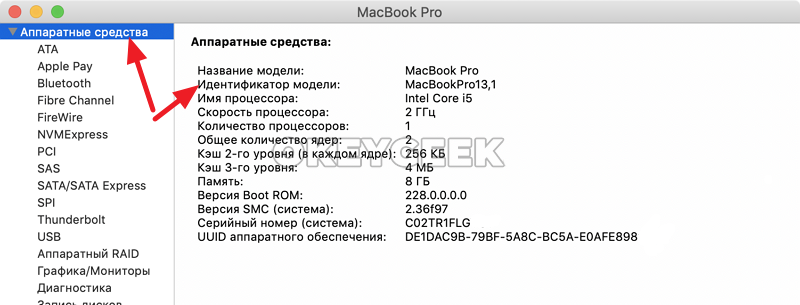
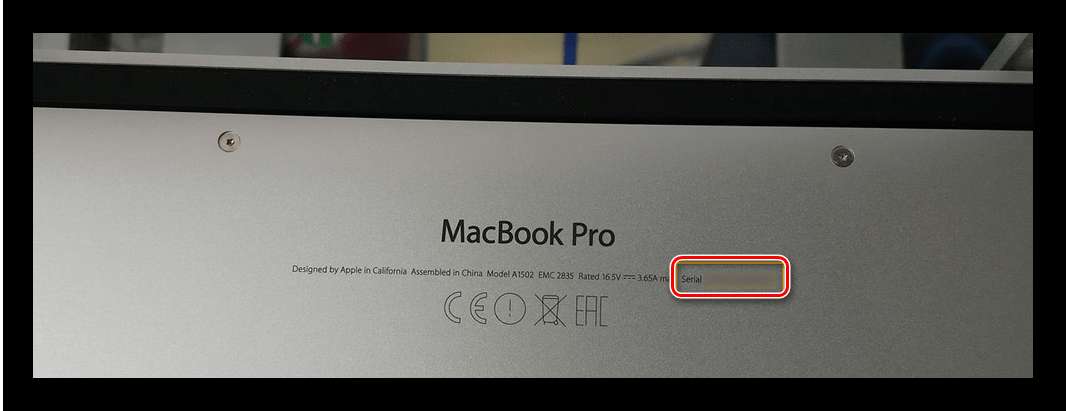 Для macOS 10.9 и более поздних версий, а также iOS/iPadOS 7.0 и более поздних версий.
Для macOS 10.9 и более поздних версий, а также iOS/iPadOS 7.0 и более поздних версий.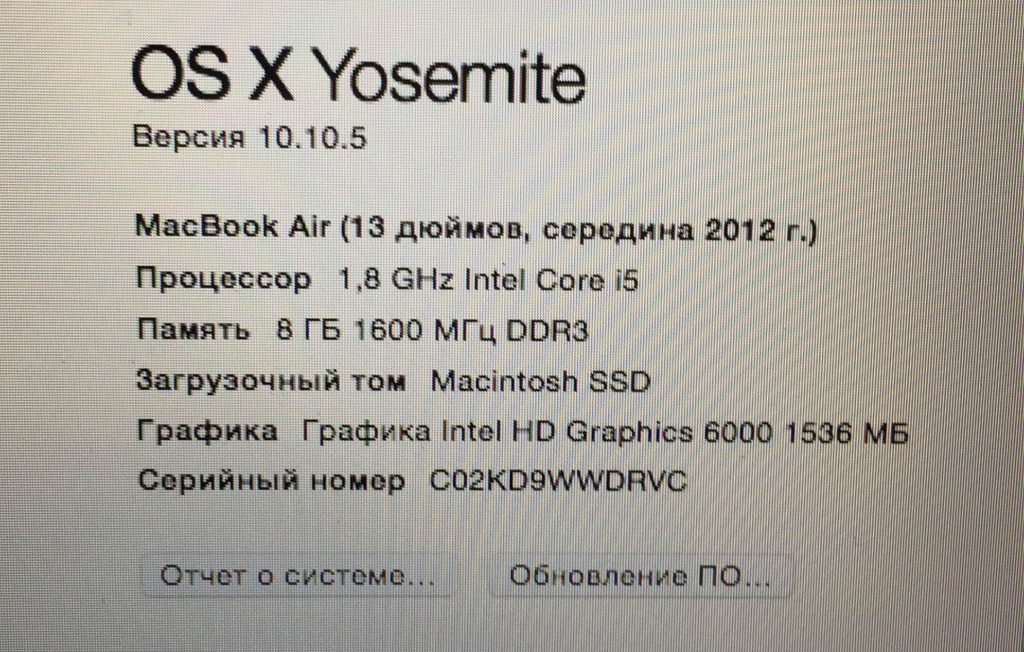
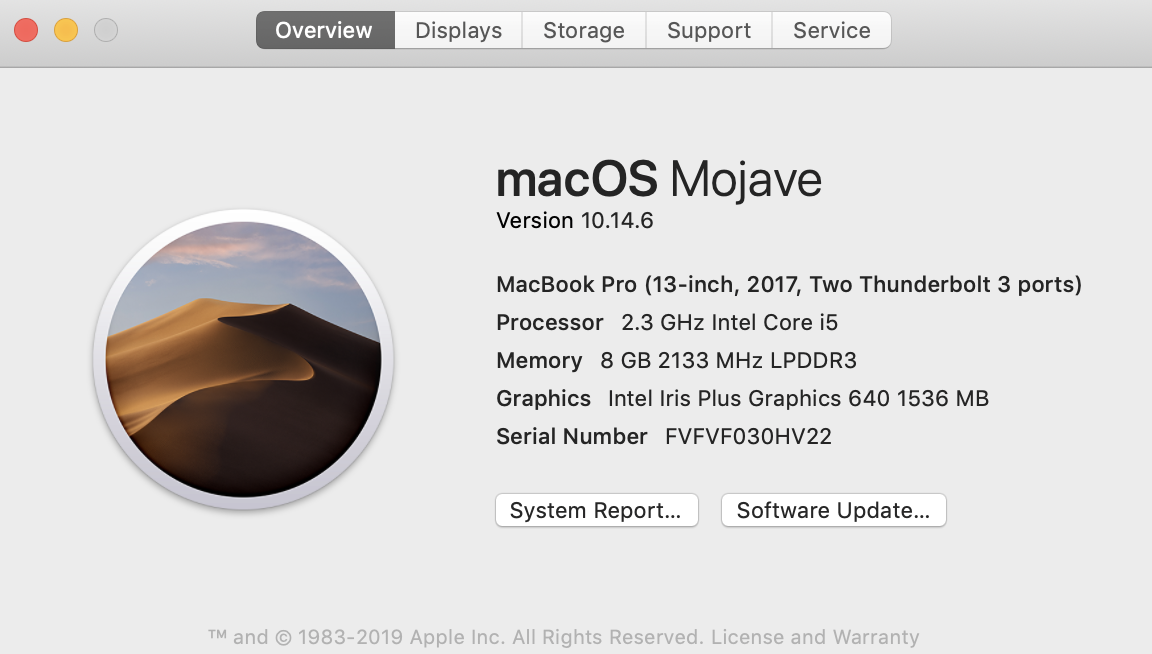 3.2 и более поздних версий.
3.2 и более поздних версий.


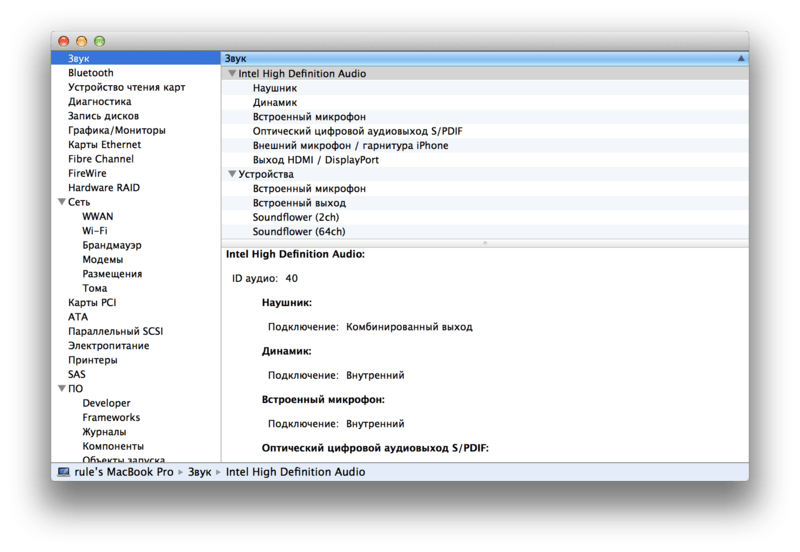 Выберите устройства в списке и нажмите Назначить профиль.
Выберите устройства в списке и нажмите Назначить профиль.
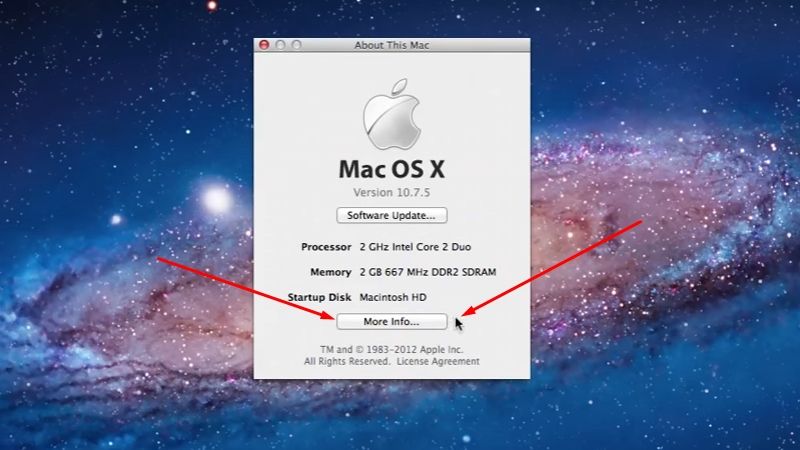
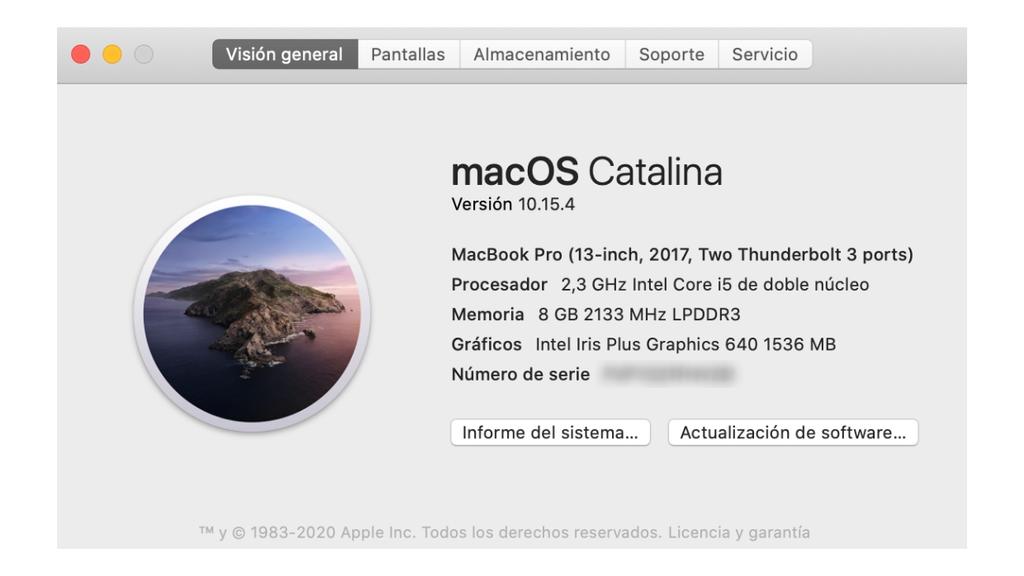
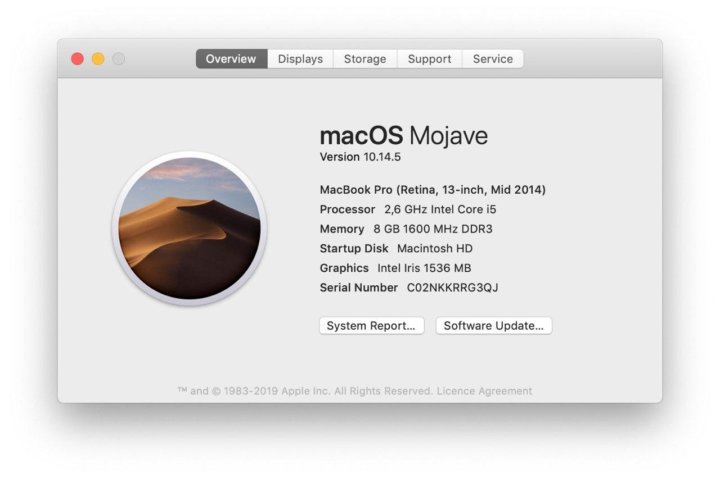 Если вы уже загрузили токен, выполните следующие инструкции, чтобы продлить токен.
Если вы уже загрузили токен, выполните следующие инструкции, чтобы продлить токен.